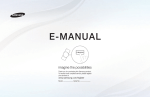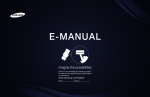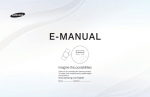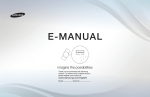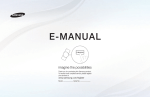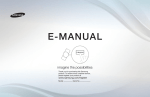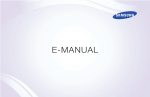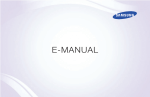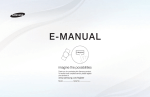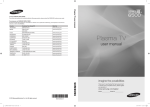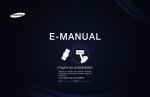Download Samsung 26" D450 Serie 4 HD LCD TV Manual de Usuario
Transcript
E-MANUAL imagine the possibilities Thank you for purchasing this Samsung product. To receive more complete service, please register your product at www.samsung.com/register Model______________ Serial No.______________ Contenido Configuración del canal Funciones preferidas • Uso del boton INFO (Guia actual y proxima) 1 • Red • Uso del menú Canal (Ver TV) 2 • Memorización de canales 16 • Otras funciones 19 para la serie LCD 550 Información adicional 48 • Solución de problemas 149 • Menú de sistema 75 • Bloqueo antirrobo Kensington 168 • Menú de soporte técnico 96 • Licencia 170 Funciones avanzadas Funciones básicas • Mis contenidos 104 131 • Menú de la imagen 20 • Anynet+ • Menú del sonido 36 • AllShare™ para la serie LCD 550 145 ❑❑ Uso del boton INFO (Guia actual y proxima) La pantalla identifica el canal actual y el estado de algunos ajustes de audiovideo. La Now & Next guide (Guia actual y proxima) muestra la informacion de la programacion diaria de cada canal de television de acuerdo con la hora de emision. ●● Desplacese con ◄, ► para ver la informacion de un programa mientras ve un canal. ●● Desplácese con ▲, ▼ para ver la información de otros canales. Si desea ir al ▶ canal actualmente seleccionado, pulse el botón ENTERE. * Puede variar según el modelo. Español ❑❑ Uso del menú Canal (Ver TV) OO MENUm → Soporte técnico → Inicio de contenido → ENTERE Pulse el botón CONTENT para seleccionar Ver TV y, a continuación, seleccione el menú deseado. Se mostrará cada pantalla. ■■ Guía ◀ La información de la Guía electrónica Ver TV de programas (EPG) la proporcionan Guía Admin. de programa las emisoras. Mediante la planificación Lista de canales de la programación proporcionada por Admin. de canales las emisoras, se puede especificar por adelantado el programa que se desea ver de modo que a la hora especificada el televisor cambie automáticamente al canal del programa seleccionado. Las entradas de los programas pueden aparecer vacías o desfasadas según el estado del canal. Mis contenidos Español Origen ▶ Uso de la del Guía Guía Lun,25 Jan 6:38 am DTV Air 3 RCN MPEG4 HD Home and Away 6:00 am - 6:30 am 3 RCN MPEG4 HD ATLÉTICO MG X CORINTHIANS(HD) Vista canal - Todo ◀ Hoy 6:00 am 1 Caracol MPEG2 JORNAL DA GLOBAL 2 RCN MPEG2 Sin Información Home and... 3 RCN MPEG4 C 6:30 am Sin Información 5 QVC Sin Información ▼ 6 R4DTT Sin Información A B progra. DC A G. 1 B -24 DHoras 2 C AC BHoras A B D +24 3 D 7:30 am Tine Team Sin Información 4 PRUEBA HD 7:00 am Fiv... ▶ Dark Angel Modo CH j Información k Página E Programación 4 * Puede variar según el modelo. Español 5 6 7 1C ◀ B D progra.): Va a Lista de programa. en el Admin. de programa.. Rojo (G. 2A D (-24 Horas): Ver la lista de los programas que se van a emitir antes de 24 Verde horas. 3 A B D Amarillo(+24 Horas): Ver la lista de los programas que se van a emitir al cabo de 24 horas. 4 Azul (Modo canal): Seleccione el tipo de canal que desee que se muestre en la ventana Lista de canales. (Todo, TV, Radio, Datos/Otros, Favoritos 1-5) C A A B B C D 5 j (Información): Muestra detalles del programa seleccionado y permite realizar una reserva manual. 6 k (Página): Ir a la página anterior o siguiente. 7 E (Ver / Programación) ●● Cuando se selecciona el programa actual, se puede ver el programa seleccionado. ●● Cuando se selecciona un programa futuro, se puede reservar para ver el programa seleccionado. Para cancelar una programación, vuelva a pulsar el botón ENTERE y seleccione Cancelar progr.. Español ▶ ■■ Admin. de programa. Cancele o configure Visual. tempor. para mostrar el canal deseado a una hora determinada. Uso de la visualización con temporizador Se puede establecer que el canal que se deseado se muestre automáticamente a una hora determinada. Para utilizar esta función, en primer lugar configure la hora actual. 1. Pulse el botón ENTERE para añadir una reserva manual. ◀ 2. Pulse los botones ◄/►/▲/▼ para configurar Antena, Canal, Repetir, Fecha, Hora de inicio. ●● Antena: Seleccionar la señal de emisión que desee. ●● Canal: Seleccionar el canal que desee. Español ▶ ●● Repetir: Seleccione Una vez, Manual, Sáb~Dom,Lun~Vie o Cada día para configurarlo como más le convenga. Si selecciona Manual, puede configurar el día que desee. NN La marca (c) indica que se ha seleccionado el día. ●● Fecha: Puede configurar la fecha que desee. NN Está disponible cuando se selecciona Una vez en Repetir. ●● Hora de inicio: Puede configurar la hora de inicio que desee. ◀ NN Si desea cancelar o editar la programación, seleccione la programación reservada en Lista de programa. y seleccione Editar o Cancelar progr.. Español ▶ ■■ Lista de canales Puede ver la información del canal, Todos, TV, Radio, Datos/Otros, Analógico o Favoritos 1-5. Lista de canales Todo NN Cuando se pulsa el botón CH ◀ LIST del mando a distancia, la pantalla Lista de canales se muestra al mismo tiempo. ●● Todo: Muestra todos los canales disponibles actualmente. a 1 Aire a 2 Aire 3 Aire Aire Aire Aire Aire Aire Aire a a a a a a a 4 5 6 7 8 9 Aire C C D A prog. B A Antena B Vista LDModo CH E Ver k Página ●● TV: Muestra todos los canales de televisión disponibles actualmente. ●● Radio: Muestra todos los canales de radio disponibles actualmente. ●● Datos/Otros: Muestra todos los canales MHP u otros disponibles actualmente. ●● Analógico: Muestra todos los canales analógicos disponibles actualmente. ●● Favoritos 1-5: Muestra todos los canales favoritos. Español ▶ NN Favoritos 1-5 se mostrará cuando se establezca Agregar a favoritos. NN Si desea ver los canales favoritos que ha agregado, pulse el botón CH LIST y utilice los botones L (Modo CH) para acceder a Favoritos1-5. NN Uso de los botones de colores en la Lista de canales ●C● ●● ◀ A B D Rojo (Antena): Cambia a Aire o Cable. A B D Amarillo (Vista prog. / Vista canal ): Muestra el programa cuando se ha seleccionado un canal digital. Vuelve a la vista de canales. C ●● L(Modo CH/Canal): Ir a Todos, TV, Radio, Datos/Otros o Favoritos 1-5. NN Cuando se pulsa el botón C les con el botón L (Canal). Español A B prog.), D (Vista se puede ir a otros cana- ▶ ●● E (Ver / Información): Se ve el canal seleccionado. / Muestra detalles del programa seleccionado. ●● k (Página): Ir a la página siguiente o anterior. Iconos de la pantalla de estado del canal Icono ◀ Función a Canal analógico. ) Programa reservado. \ Canal bloqueado. ▶ Español Uso de la visualización con temporizador en la lista de canales (sólo canales digitales) Cuando se establece Visual. tempor. en Lista de canales, sólo se puede establecer el programa de Vista prog.. 1. Pulse el botón CH LIST y, a continuación, seleccione el canal digital deseado. 2. Pulse el botón C A B prog.) D (Vista . 3. P ulse los botones ▲ / ▼ para seleccionar el programa deseado y, a continuación, pulse el botón ENTERE o INFO . ◀ 4. Seleccione Visual. tempor. y pulse el botón ENTERE. NN Si desea cancelar Vista prog., siga los pasos 1 a 3. Seleccione Cancelar progr.. Español ▶ ■■ Admin. de canales Es posible cambiar el canal de acuerdo con sus preferencias. ●● ( ) Canales: Muestra la lista de canales según el tipo de canal. Admin. de canales ●● ( ) Favoritos 1-5: Muestra todos los canales favoritos. NN Uso de los botones de colores con el Admin. de canales. B D ●C● A Rojo (Antena): Cambia a Aire o Cable. ◀ C A B ●● D Aire C Can. agrds. Ele seleccionados: 2 a 3 ---- Aire a 11 ---- Aire a 4 ---- Aire a 12 ---- Aire a 5 ---- Aire a 13 ---- Aire a 6 ---- Aire a 14 ---- Aire a 7 ---- Aire a 15 ---- Aire a 8 ---- Aire a 16 ---- Aire a 9 ---- Aire a 17 ---- Aire a 10 ---- Aire a 18 ---- Aire A Antena CB A BD 1/1 Página Número de canal D Organizar E Seleccionar T Herramientas R Regresar Azul (Organizar): Cambia la lista ordenada por número o nombre. Español ▶ Iconos de la pantalla de estado del canal Icono ◀ Función a Canal analógico. c Canal seleccionado. F Canal configurado como Favoritos. \ Canal bloqueado. T Muestra el menú de opciones Admin. de canales. Menú de opciones del Administrador de canales t Establezca cada canal mediante las opciones del menú Admin. de canales (Ver, Agregar a favoritos/Edit. favoritos, Bloquear / Desbloquear, Edición de nombre de canal/Editar nro de canal, Borrar, Deseleccionar todos, Seleccionar todo). Los elementos del menú de opciones pueden variar según el estado del canal. Español ▶ 1. Seleccione un canal y pulse el botón TOOLS. 2. Seleccione una función y cambie la configuración. ●● Ver: Ver el canal seleccionado. ●● Agregar a favoritos / Edit. favoritos: Configure los canales que vea con más frecuencia como favoritos. Agregue o borre el canal seleccionado en Favoritos 1-5. 1. ◀ Seleccione Agregar a favoritos / Edit. favoritos y, a continuación, pulse el botón ENTERE. NN Si el canal ya está añadido a los canales favoritos, se mostrará Edit. favoritos. 2. Pulse el botón ENTERE para seleccionar Favoritos 1-5 y, a continuación, pulse el botón Aceptar. NN Se puede añadir un canal favorito de entre los canales de Favoritos 1-5. Español ▶ ●● Bloquear / Desbloquear: Se puede bloquear un canal para que no se pueda seleccionar ni visualizar. NN NOTA ●● Está función está disponible sólo cuando Bloqueo de canales está configurado como Encendido. ●● Aparece la pantalla para la introducción del número PIN. Escriba un número de 4 dígitos, el predeterminado es “0-0-0-0”. Cambie el PIN mediante la opción Cambiar Código. ◀ ●● Edición de nombre de canal (sólo canales analógicos): Asigne un nombre de canal personal. ●● Editar nro de canal (sólo canales digitales): Edite el número pulsando los botones numéricos. NN En algunas zonas quizás no se admitan las funciones Edición de nombre de canal y Editar nro de canal . Español ▶ ●● Borrar: Suprima un canal para que se muestren los canales que desee. ●● Deseleccionar todos: Cancelar todas las selecciones de canales. NN Sólo se puede seleccionar Deseleccionar todos si hay uno o más canales seleccionados. ●● Seleccionar todo: Seleccionar todos los canales de la lista. ◀ ▶ Español ❑❑ Memorización de canales OO MENUm → Canal → ENTERE ■■ Antena (Aire / Cable) t Antes de que el televisor empiece a memorizar los canales disponibles, debe indicar el tipo de origen de la señal conectada al televisor (es decir, Aire o Cable). ◀ ▶ Español ■■ Ajuste automático (según el país) Busca un canal automáticamente y lo guarda en el televisor. NN Los números de programa adjudicados automáticamente quizá no se correspondan con los números de programa reales o deseados. Si un canal está bloqueado, aparece la ventana para introducir el PIN. NN Si la antena está conectada a ANT 2 IN (CABLE), seleccione Cable; si está conectada a ANT 1 IN (AIR), seleccione Aire. ◀ Si Fuente de la antena se configura como Aire o Cable: Al seleccionar Aire: Proporcione un valor para explorar los canales Digital y Analógico. Al seleccionar Cable: Proporcione un valor para explorar los canales Analógico. –– Sist. cable analógico: Seleccione el Sist. cable analógico entre STD, HRC e IRC pulsando los botones ▲, ▼, ◄ o ► y pulse el botón Buscar. Español ▶ ■■ Sintonización digital manual C A Busca un canal digital manualmente y lo guarda en el televisor. Pulse el botón (Nuevo) para buscar los canales digitales ajustando el Canal o la Frecuencia. B NN Si un canal está bloqueado, aparece la ventana para introducir el PIN. NN Sintonización digital manual sólo está disponible en el modo de TV digital. ●● Canal: Establezca el número del canal con los botones ▲, ▼ o numéricos (0~9). ◀ ●● Frecuencia: Establezca la frecuencia con los botones numéricos. ■■ Agregar / borrar canal t (sólo canales analógicos) Puede suprimir o añadir un canal para que se muestren los canales que desee. Esta función sólo está disponible en el menú de herramientas. Español ▶ ❑❑ Otras funciones ■■ Sintonia Fina (sólo canales analógicos) Si la recepción es clara, no tiene que realizar la sintonización fina del canal, ya que esta operación se hace de forma automática durante la búsqueda y la memorización. Si la señal es débil o está distorsionada, realice manualmente la sintonización fina del canal. ◀ ●● Seleccione Sintonía Fina en el menú Canal. NN Los canales que se han ajustado con la sintonización fina se marcan con un ▶ asterisco “*” a la derecha del número de canal en la banda del canal. NN Para reiniciar la sintonización fina, seleccione Rein.. ■■ LNA (Apagado / Encendido) Si el televisor está funcionando en una zona con señal débil, la función LNA (Amplificador de ruido bajo) puede mejorar la recepción (un amplificador previo de bajo ruido refuerza la señal entrante). Español ❑❑ Cambio del modo de imagen preestablecido OO MENUm → Imagen → Modo de Imagen → ENTERE ■■ Modo de Imagen Seleccione el tipo de imagen preferido. NN Cuando se conecta un PC, sólo se pueden realizar cambios en las opciones Diversión y Normal. ●● Dinámico: Adecuado para un entorno iluminado. ◀ ●● ●● ●● ●● Normal: Adecuado para un entorno normal. Natural para la serie LCD 550 : Adecuado para reducir la fatiga ocular. Película: Adecuado para ver películas en un entorno oscuro. Diversión: Adecuado para ver películas y para juegos. NN Sólo está disponible cuando se conecta un PC. Español ▶ ❑❑ Ajuste de la configuración de la imagen ■■ Luz de fondo / Contraste / Brillo / Definición / Color / Tinte (V/R) OO MENUm → Imagen → Luz de fondo → ENTERE El televisor tiene diferentes opciones de configuración para controlar la calidad de la imagen. NN NOTA ●● Cuando haga cambios en Luz de fondo, Contraste, Brillo, Definición, ◀ Color o Tinte (V/R), la OSD también se ajustará. ●● Cuando se conecta un PC, sólo se pueden realizar cambios en las opciones Luz de fondo, Contraste, Brillo y Definición. ●● La configuración de cada dispositivo externo conectado al televisor se puede ajustar y guardar. Español ▶ ■■ Ajuste de la pantalla Configure varias opciones de la imagen, como el tamaño y la relación de aspecto. ●● Imagen Tamaño: Es posible que el receptor de satélite o cable tenga también su propia gama de tamaños de pantalla. Sin embargo, es muy aconsejable utilizar el modo 16:9 la mayoría de las veces. 16:9: Ajusta la imagen al modo panorámico 16:9. Zoom ancho: Aumenta el tamaño de la imagen más que 4:3. NN Ajusta la Posición con los botones ▲, ▼ de la pantalla Posición. ◀ Zoom: Amplía la imagen ancha de 16:9 en sentido vertical para que la imagen ocupe el tamaño de la pantalla. NN Ajusta la posición o el tamaño con los botones ▲, ▼ de la pantalla Zoom/Posición. Español ▶ 4:3: Ajusta la imagen al modo básico (4:3). NN No vea la televisión en formato 4:3 durante largos periodos de tiempo. Los rastros de bordes a la izquierda, derecha o centro de la pantalla pueden provocar un desgaste de la pantalla por la retención de la imagen que no está cubierto por la garantía. Ajuste pantalla: Muestra la imagen completa sin cortes cuando la entrada de la señal es HDMI (720p/1080i/1080p) o Componente (1080i/1080p). ◀ Vista intel. 1 para la serie LCD 550 : Reduce la pantalla original en un 50%. Vista intel. 2 para la serie LCD 550 : Reduce la pantalla original en un 25%. NN NOTA ●● Vista intel. 1 está habilitado sólo en el modo HDMI. ●● Vista intel. 2 está habilitado sólo en los modos DTV y HDMI. ●● El tamaño de la imagen puede variar según la resolución de entrada cuando el contenido se reproduce mediante Videos en Mis contenidos. Español ▶ ●● Posición: Ajuste la posición de la imagen. Sólo disponible en Ajuste pantalla o Zoom ancho. ●● Zoom/Posición: Ajuste la posición de la imagen. Sólo disponible en Zoom. NN NOTA ●● Después de seleccionar Ajuste pantalla en los modos HDMI (1080i/1080p) o Component (1080i/1080p), quizá deba centrar la imagen. Seleccione Posición y siga los pasos siguientes en la pantalla Posición. ◀ 1. Seleccione Posición y pulse el botón ENTERE. 2. Pulse los botones ▲, ▼, ◄ o ► para mover la imagen. 3. Pulse el botón ENTER E. ●● Si desea restablecer la posición ajustada, seleccione Rein. en la pantalla Posición. La imagen recuperará la posición predeterminada. ●● Según la fuente de entrada, las opciones de tamaño de la imagen pueden variar. Español ▶ ●● Los elementos disponibles pueden diferir según el modelo seleccionado. ●● Cuando se conecta un PC, sólo se pueden ajustar los modos 16:9 y 4:3. ●● La configuración de cada dispositivo externo conectado a una entrada del televisor se puede ajustar y guardar. ●● Si se usa la función Ajuste pantalla con la entrada HDMI 720p, en los laterales superior, inferior, derecho e izquierdo de la pantalla se cortará 1 línea como en la función de sobreexploración. ◀ Fuente de entrada Tamaño de imagen ATV/AV 16:9, Zoom ancho, Zoom, 4:3 DTV (720p, 1080i, 1080p) 16:9, Zoom ancho, Zoom, 4:3, Vista intel. 2 Componente (480i, 480p, 576i, 576p) 16:9, Zoom ancho, Zoom, 4:3 Componente (720p, 1080i, 1080p) 16:9, Zoom ancho, Zoom, 4:3, Ajuste pantalla HDMI (720p, 1080i, 1080p) 16:9, Zoom ancho, Zoom, 4:3, Ajuste pantalla, Vista intel. 1, Vista intel. 2 PC 16:9, 4:3 Español ▶ ●● Ajuste Pantalla de PC NN Sólo está disponible en modo PC. Grueso / Fino: Elimina o reduce el ruido de la imagen. Si el ruido no desaparece sólo con la sintonización fina, ajuste la frecuencia al máximo (Grueso) y vuelva a realizar la sintonización fina. Después de reducir el ruido, vuelva a ajustar la imagen para que quede alineada en el centro de la pantalla. ◀ Posición: Ajuste la posición de la pantalla del PC si no se acopla a la pantalla del TV. Pulse los botones ▲ o ▼ para ajustar la posición vertical. Pulse los botones ◄ o ► para ajustar la posición horizontal. Reiniciar Imagen: Restablece la configuración predeterminada de la imagen. Español ▶ ■■ Ajuste Automático t OO MENUm → Imagen → Ajuste Automático → ENTERE Ajuste automáticamente los valores y las posiciones de la frecuencia y afine la configuración. NN Sólo está disponible en modo PC. NN No disponible en las conexiones a través del cable HDMI/DVI. Uso del televisor como una pantalla de ordenador (PC) ◀ Configuración del software del PC (basado en Windows XP) Según la versión de Windows y la tarjeta de vídeo, las pantallas reales del PC pueden ser diferentes, pero se aplicará casi siempre la misma información de configuración básica. (En caso contrario, póngase en contacto con el fabricante del ordenador o con el distribuidor de Samsung.) Español ▶ 1. Haga clic en “Panel de control” en el menú de inicio de Windows. 2. H aga clic en “Apariencia y temas” en la ventana “Panel de control” y aparecerá un cuadro de diálogo. 3. Haga clic en “Pantalla” y aparecerá un cuadro de diálogo sobre la pantalla. 4. Seleccione la ficha “Configuración” en el cuadro de diálogo. ●● Configuración correcta del tamaño (resolución) ●● Si existe una opción de frecuencia vertical en el cuadro de diálogo de ◀ configuración de la pantalla, el valor correcto es “60” o “60Hz”. Si no, haga clic en “Aceptar” y salga del cuadro de diálogo. Español ▶ ❑❑ Cambio de las opciones de la imagen ■■ Configuración avanzada OO MENUm → Imagen → Configuración avanzada → ENTERE (disponible en los modos Normal / Película) Si se comparan con los modelos anteriores, los nuevos televisores de Samsung muestran imágenes más precisas. NN Cuando se conecta un PC, sólo se ◀ pueden realizar cambios en las opciones Gamma y Balance de blanco. ●● Tono del negro (Apagado / Oscuro / Más oscuro / El más oscuro): Seleccione el nivel de negro para ajustar la profundidad de la pantalla. Configuración avanzada Tono del negro : Apagado Contraste dinámico : Medio Detalle de sombra :0 Gamma :0 Solo modo RGB : Apagado Espacio de color : Nativo ► Balance de blanco ▼ UMover E Entrar RRegresar Español ▶ ●● Contraste dinámico (Apagado / Bajo / Medio / Alto): Ajuste el contraste de la pantalla. ●● Detalle de sombra: Aumente el brillo de las imágenes oscuras. ●● Gamma: Ajuste la intensidad del color primario. ●● Solo modo RGB (Apagado / Rojo / Verde / Azul): Muestra los colores Rojo, Verde y Azul para afinar los ajustes del tono y la saturación. ●● Espacio de color (Automático / Nativo): Ajuste la gama de colores disponibles para crear la imagen. ◀ ▶ Español ●● Balance de blanco: Ajuste la temperatura del color para obtener una imagen más natural. Bal. Rojo / Bal. Verde / Bal. Azul: Ajuste la intensidad de cada color (rojo, verde, azul). Gan. Rojo / Gan. Verde / Gan. Azul: Ajuste el brillo de cada color (rojo, verde, azul). Reiniciar: Restablece los valores predeterminados de Balance de blanco. ◀ ●● Tono de Piel: Mejore el tono rosado de “tono piel.” ●● Mejora de perfiles (Apagado / Encendido): Mejora los bordes del objeto. ▶ ●● ILUM. por movim. (Apagado / Encendido): Reduzca el consumo de energía gracias al control del brillo. NN Cuando se cambia un valor de la configuración de Luz de fondo, Contraste, Brillo, Iluminac. movim. se configura como Des. Español ■■ Opciones de imagen OO MENUm → Imagen → Opciones de imagen → ENTERE NN Cuando se conecta un PC, sólo se pueden realizar cambios en las opciones Tono de Color. ●● Tono de Color (Frío / Normal / Tibio1 / Tibio2) ◀ Opciones de imagen Tono de Color : Normal Filtro dig. de ruido : Automático Filtro de ruido MPEG : Automático Nivel de negro HDMI : Normal Modo película : Apagado ► NN Tibio1 o Tibio2 se desactivan cuando el modo de imagen es Dinámico. ▶ UMover E Entrar RRegresar NN La configuración de cada dispositivo externo conectado a una entrada del televisor se puede ajustar y guardar. Español ●● Filtro dig. de ruido (Apagado / Bajo / Medio / Alto / Automático / Visualización automática): Si la señal de emisión que recibe el televisor es débil, puede activarse la función Filtro dig. de ruido para reducir la estática y las imágenes superpuestas que pueden aparecer en la pantalla. NN Cuando la señal sea débil, intente otras opciones hasta que se vea una imagen de mejor calidad. Visualiz. automática: Cuando se cambian los canales analógicos, muestra la intensidad de la señal. ◀ NN Sólo disponible en los canales analógicos. NN Cuando se pulsa el botón INFO, aparece la barra de la potencia de la señal. NN Una barra verde indica que se está recibiendo la mejor señal posible. ●● Filtro ruido MPEG (Apagado / Bajo / Medio / Alto /Automático): Reduce el ruido MPEG para proporcionar una mejor calidad de imagen. Español ▶ ●● Nivel de negro HDMI (Bajo / Normal): Selecciona el nivel de negro en la pantalla para ajustar la profundidad de ésta. NN Disponible sólo en el modo HDMI . ●● Modo película (Apagado / Automático1 / Automático2): Configura el televisor para detectar automáticamente y procesar las señales de las películas procedentes de todas las fuentes y ajustar la imagen para conseguir una calidad óptima. ◀ NN Disponible en ATV, AV, COMPONENT (480i/1080i) y HDMI(1080i). NN Si la pantalla no se ve natural, cambie esta opción a Des./ Automático1/ ▶ Automático2 en el Modo película. Español ■■ Restablezca imagen (Aceptar / Cancelar) Restablece la configuración predeterminada del modo de la imagen actual. ◀ ▶ Español ❑❑ Cambio del modo de sonido preseleccionado OO MENUm → Sonido → Sonido Modo→ ENTERE ■■ Sonido Modo t ◀ ●● ●● ●● ●● ●● Normal: Selecciona el modo de sonido normal. Música: Refuerza la música por encima de las voces. Película: Ofrece el mejor sonido para películas. Voz clara: Realza las voces respecto de los sonidos. Amplificar: Aumenta la intensidad del sonido de alta frecuencia para permitir una mejor audición a las personas con problemas de audición. NN Si Seleccionar altavoz está establecido como Altavoz externo, Sonido Modo está deshabilitado. Español ▶ ❑❑ Configuración del sonido OO MENUm → Sonido → Efecto de son. → ENTERE ■■ Efecto de son. (sólo modo de sonido normal) Utilice las teclas de flecha arriba y abajo para seleccionar una opción y pulse ENTERE. ●● SRS TruSurround HD (Apagado/Encendido) ◀ Esta función proporciona una experiencia de sonido envolvente virtual de 5.1 canales gracias a dos altavoces o auriculares que se sirven de la tecnología HRTF (función de transferencia relativa a la cabeza) ●● SRS TruDialog (Apagado/Encendido) Esta función permite aumentar la intensidad de las voces por encima de la música de fondo o los efectos de sonido a fin de que el diálogo se pueda oír más claramente. Español ▶ ●● Ecualizador Use el Ecualizador para personalizar la configuración de sonido de cada altavoz. Balance: Ajusta el balance entre los altavoces izquierdo y derecho. 100Hz / 300Hz / 1kHz / 3kHz / 10kHz (ajuste de ancho de banda): Ajusta el nivel de frecuencias específicas de ancho de banda. Reiniciar: Restablece la configuración del ecualizador. ◀ NN Si Seleccionar altavoz está establecido como Altavoz externo, Efecto de son. está deshabilitado. Español ▶ ❑❑ Ajuste de la configuración del sonido ■■ Opciones difusión audio ●● Idioma de audio t (sólo canales digitales) Cambie los valores predeterminados para los idiomas del audio. NN El idioma disponible puede variar según la emisión. ●● Formato de audio (MPEG/Dolby Digital 5.1) ◀ ▶ (sólo canales digitales) Cuando el sonido se emite desde un altavoz principal y un receptor de audio, se puede originar un sonido de eco debido a las diferencias en la velocidad de decodificación entre el altavoz principal y el receptor de audio. En tales casos, use la función Altavoz de TV. NN La opción Formato de audio puede variar según la emisora. El sonido Dolby Digital de 5.1 canales sólo está disponible cuando se conecta un altavoz externo mediante un cable óptico. Español ●● Idioma preferido (sólo canales analógicos) El sistema de emisión de TV analógico permite transmitir simultáneamente muchas pistas de audio (por ejemplo, traducciones simultáneas del programa en otros idiomas). NN Sólo se puede seleccionar uno de los idiomas que ofrece la emisora. ●● Sonido Multi-Track (MTS) t (sólo canales analógicos) ◀ Mono: Elija para canales que emiten en monoaural o si tiene dificultades con la recepción de señales estéreo. Estéreo: Elija para canales que emiten en estéreo. SAP: Elija esta opción para escuchar el programa de audio independiente, que normalmente es una traducción de otro idioma. NN En función del programa concreto emitido, puede escuchar en modo Mono, Estéreo o SAP. Español ▶ ■■ Config. adicional (sólo canales digitales) ●● Nivel de audio DTV (MPEG/HE-AAC): Esta función permite reducir la disparidad de una señal de voz (que es una de las señales recibidas durante una emisión de TV digital) al nivel deseado. NN Según el tipo de señal de emisión, MPEG/HE-AAC se pueden ajustar entre -10dB y 0dB. ◀ NN Para subir o bajar el volumen, ajuste entre un rango de 0 y -10 respectivamente. Español ▶ ●● Salida de SPDIF SPDIF (Interfaz digital de Sony Philips) se utiliza para proporcionar sonido digital, reduciendo las interferencias entre los altavoces y los distintos dispositivos digitales, como un reproductor DVD. Formato de audio: Puede seleccionar el formato de salida de audio digital (SPDIF). El formato de salida de audio digital (SPDIF) disponible puede variar según la fuente de entrada. NN Si se conectan altavoces de 5.1 canales en una configuración Doby Digi◀ tal, se mejora la sensación de sonido 3D interactivo. Retraso de audio: Corrija las discordancias entre audio y vídeo, cuando vea la televisión o un vídeo, y escuche una salida de audio digital mediante un dispositivo externo, como un receptor AV (0ms ~ 250ms). Español ▶ ●● Comp Dolby Digital (Line/RF): Este función minimiza la disparidad de señal entre una señal Dolby Digital y una de voz (por ejemplo, audio MPEG, HEAAC, sonido ATV). NN Seleccione Line para obtener un sonido dinámico y RF para reducir la diferencia entre los sonidos fuertes y suaves durante la noche. Line: Establezca el nivel de salida de las señales superiores o inferiores a -31dB (referencia) en -20dB o -31dB. ◀ RF: Establezca el nivel de salida de las señales superiores o inferiores a -20dB (referencia) en -10dB o -20dB. Español ▶ ■■ Ajustes del altavoz ●● Seleccionar altavoz (Altavoz externo / Altavoz de TV) Debido a las diferencias en la velocidad de decodificación entre el altavoz principal y el receptor de audio se puede originar un eco. En tales casos, establezca el televisor como Altavoz externo. NN Cuando Seleccionar altavoz está establecido como Altavoz externo, los botones de volumen y MUTE no funcionan y se limita la configuración del sonido. ◀ NN Cuando Seleccionar altavoz está establecido como Altavoz externo, se debe utilizar esta configuración. ●● Altavoz de TV: Apagado, Altavoz externo: Encendido NN Cuando Seleccionar altavoz está establecido como Altavoz de TV, se debe utilizar esta configuración. ●● Altavoz de TV: Encendido, Altavoz externo: Encendido NN Si no hay señal de vídeo, ambos altavoces se silencian. Español ▶ ●● Vol. Automático (Apagado / Normal / Noche) Para equilibrar el nivel del volumen de cada canal, se ha de configurar como Normal. Noche: Este modo proporciona una sensación de sonido mejorada en comparación al modo Normal, ya que casi no se produce ruido. Es útil por la noche. NN Para utilizar el control del volumen del dispositivo fuente conectado ◀ al televisor como se muestra a continuación, establezca Volumen automático como Des. en el TV. De lo contrario, es posible que no pueda controlar el volumen desde el dispositivo fuente. Español ▶ ■■ Reinic. de son. (Aceptar/Cancelar) Restablece la configuración predeterminada del modo de sonido actual. ◀ ▶ Español ❑❑ Selección del modo de sonido t Cuando se configura Dual I-II, el modo de sonido actual se muestra en la pantalla. A2 estéreo ◀ NICAM estéreo Tipo de audio Dual I-II Mono Mono Estéreo Estéreo ↔ Mono Dual Dual I ↔ Dual II Mono Mono Estéreo Mono ↔ Estéreo Mono → Dual I Dual Dual II Predeterminado Cambio automático Dual I Cambio automático Dual I NNSi la señal de estéreo es débil y el modo cambia de forma automática, cambie a mono. NNSólo se activa en la señal de sonido estéreo. NNSólo disponible cuando Origen se configura como TV. Español ▶ ❑❑ Configuración de la red para la serie LCD 550 ■■ Configuración de red OO MENUm → Red → Configuración de red → ENTERE Configure la conexión de la red para utilizar AllShare™ y actualizar el software. ■■ Estado de red OO MENUm → Red → Estado de red → ENTERE ◀ Puede comprobar el estado de la red actual y de Internet. ■■ Configuración de AllShare OO MENUm → Red → Configuración de AllShare → ENTERE Selecciona si se han de usar las funciones multimedia en la red. Para obtener información sobre las opciones de configuración, consulte las instrucciones de “AllShare™”. Español ▶ ❑❑ Conexión a una red por cable Puede conectar el televisor o la red LAN mediante un cable de tres modos: ●● Puede conectar el televisor a la red LAN si conecta el puerto LAN de la parte posterior del televisor con un módem externo, mediante un cable LAN. Vea el siguiente diagrama. Panel posterior del TV Puerto de módem en la pared Módem externo (ADSL/VDSL/TV por cable) ◀ ▶ Cable LAN Cable del módem Español ●● Puede conectar el televisor a la red LAN si conecta el puerto LAN de la parte posterior del televisor con un compartidor IP que esté conectado con un módem externo. Utilice un cable LAN para la conexión. Vea el siguiente diagrama. Puerto de módem en la pared ◀ Panel posterior del TV Módem externo (ADSL/VDSL/TV por cable) Cable del módem Routeur IP (Servidor con DHCP) Cable LAN Español Cable LAN ▶ ●● Según cómo esté configurada la red, puede conectar el televisor a la red LAN si conecta el puerto LAN de la parte posterior del televisor directamente a una toma de red de pared mediante un cable LAN. Vea el siguiente diagrama. La toma de pared está conectada a un módem o enrutador en cualquier lugar de su casa. Panel posterior del TV Puerto LAN en la pared ◀ ▶ Cable LAN Español ●● Si dispone de red dinámica, debe usar un enrutador o módem ADSL que admita ◀ el protocolo de configuración dinámica de host (DHCP). Los módems y los enrutadores compatibles con DHCP proporcionan automáticamente la dirección IP, la máscara de subred, la puerta de enlace y los valores de DNS que el televisor necesita para acceder a Internet, de manera que no es necesario especificarlos manualmente. La mayoría de las redes domésticas son dinámicas. Algunas redes necesitan una dirección IP estática. Si la red necesita una dirección IP estática, debe especificar manualmente en la pantalla de configuración de cable del televisor la dirección IP, la máscara de subred, la puerta de enlace y los valores DNS cuando configure la conexión de red. Para conocer la dirección IP, la máscara de subred, la puerta de enlace y los valores DNS, póngase en contacto con el proveedor de servicios de Internet (ISP). Si tiene un ordenador con Windows, también puede conseguir estos valores a través del ordenador. NN También puede usar módems ADSL compatibles con DHCP si la red necesita una dirección IP estática. Los módems ADSL compatibles con DHCP también permiten el uso de direcciones IP estáticas. NN No se admite una velocidad de red inferior a 10 Mbps. Español ▶ ■■ Configuración de red (Automático) Utilice la Configuración de red automática cuando conecte el televisor a una red que sea compatible con DHCP. Para configurar automáticamente la conexión de red con cable del televisor, siga estos pasos: Configuración automática 1. Vaya a la pantalla Configuración de red. Para acceder, siga las instrucciones de Configuración de red. ◀ 2. Seleccione Cable. Configuración de red 3. Aparece la pantalla de prueba de la red y se completa la configuración de la red. Seleccione un tipo de conexión de red. Cable Inalámb. (General) WPS(PBC) Conéctese a la red con un cable LAN. Asegúrese de que el cable LAN esté conectado. One Foot Connection U Mover E Entrar R Regresar Español ▶ NN Si no se realiza la configuración Configuración de red automáticamente, compruebe la conexión del puerto LAN. NN Si no puede encontrar los valores de conexión de la red o si desea realizar la conexión manualmente, establezca la opción como Manual. Consulte “Configuración manual”. ◀ Dirección MAC 00:40:30:30:20:10 Dirección IP 192.168.10.21 Máscara de subred 255.255.255.0 Puerta de enlace Servidor DNS 192.168.10.1 203.248.252.2 Internet se conectó correctamente. Si tiene algún problema con el uso del servicio de Internet, comuníquese con su proveedor de servicios de Internet. Ajustes IP Aceptar a Anterior L Mover E Entrar RRegresar ▶ Español ■■ Configuración de red (Manual) Utilice la configuración manual de la red cuando conecte el televisor a una red que necesite una dirección IP estática. Obtención de los valores de conexión de red Para obtener los valores de conexión de red en la mayoría de ordenadores con Windows, siga estos pasos: 1. Haga clic con el botón derecho en el icono de Red, en la esquina inferior derecha de la pantalla. ◀ 2. En el menú emergente que aparece, haga clic en Estado. 3. En el cuadro de diálogo que aparece, haga clic en la ficha Soporte técnico. 4. En la ficha Soporte técnico, haga clic en el botón Detalles. Se muestran los valores de la conexión de red. Español ▶ Configuración manual Para configurar manualmente la conexión de red con cable del televisor, siga estos pasos: 1. Siga los pasos del 1 al 2 del procedimiento “Configuración automática”. 2. Seleccione Ajustes IP en la pantalla de prueba de la red. ◀ Ajustes IP Modo IP 3. Configure Modo IP como Manual. 4. Pulse el botón ▼ del mando a distancia para ir al primer campo de entrada. Dirección IP . . . Máscara de subred . . . Puerta de enlace . . . Modo DNS ▶ Manual Servidor DNS . . . Aceptar UMover Español ► Manual E Entrar RRegresar 5. Especifique los valores de Dirección IP, Máscara de subred, Puerta de enlace, y Servidor DNS. Utilice los botones numéricos del mando a distancia para especificar los números, y los botones de flecha para ir de un campo de entrada a otro. 6. Cuando haya terminado, seleccione Aceptar. 7. Aparece la pantalla de prueba de la red y se completa la configuración de la red. ◀ ▶ Español ❑❑ Conexión de la red inalámbrica para la serie LCD 550 Si desea conectar sin cables el televisor a la red, necesita un módem o enrutador inalámbrico y un adaptador LAN inalámbrico de Samsung (WIS09ABGN, WIS09ABGN2, WIS10ABGN), que debe conectar al terminal USB del panel lateral del televisor. Véase la siguiente ilustración. Compartidor IP inalámbrico (Servidor DHCP con enrutador inalámbrico) Panel lateral del TV ◀ ▶ Puerto LAN en la pared Adaptador de LAN inalámbrica de Samsung Cable LAN Español o El adaptador LAN inalámbrico de Samsung se vende por separado y se ofrece en distribuidores seleccionados, sitios de comercio electrónico y Samsungparts. com. El adaptador LAN inalámbrico de Samsung admite los protocolos de comunicación IEEE 802.11a/b/g y n. Samsung recomienda el uso de IEEE 802.11n. Si reproduce el vídeo en una conexión de red, es posible que no se reproduzca correctamente. NN NOTA ●● Para utilizar una red inalámbrica necesita el “adaptador de LAN inalámbrica de ◀ Samsung” (WIS09ABGN, WIS09ABGN2, WIS10ABGN). ●● El adaptador de LAN inalámbrica de Samsung y el alargador USB se venden por separado y se ofrecen en distribuidores seleccionados, sitios de comercio electrónico y Samsungparts.com. ●● Si desea utilizar una red inalámbrica, debe conectar el televisor a un compartidor IP inalámbrico (un enrutador o un módem). Si el compartidor IP inalámbrico admite DHCP, el televisor puede utilizar DHCP o una dirección IP estática para conectarse a la red inalámbrica. Español ▶ ●● Seleccione un canal para el compartidor IP inalámbrico que no se esté usando en ese momento. Si el canal ajustado para el compartidor IP inalámbrico lo está usando en ese momento otro dispositivo cercano, se producirán interferencias y la comunicación se interrumpirá. ●● Si se aplica un sistema de seguridad distinto de los sistemas que se muestran a continuación, no funcionará con el televisor. ●● Si se selecciona el modo 802.11n (Greenfield) puro de gran ◀ procesamiento y se configura el tipo de codificación WEP, TKIP o TKIP AES (WPS2Mixed) para el enrutador inalámbrico, los televisores Samsung no admitirán una conexión con las nuevas especificaciones de la certificación Wi-Fi. ●● Si el enrutador inalámbrico admite WPS (Configuración protegida WiFi), puede conectarse a la red vía PBC (Configuración del botón) o PIN (Número de identificación personal). De cualquier modo, WPS configurará automáticamente las claves SSID y WPA. Español ▶ ●● Si el enrutador, el módem o el dispositivo no están certificados, puede que no se conecten al televisor mediante el “adaptador de LAN inalámbrica de Samsung”. ●● Antes de conectar el adaptador LAN inalámbrico de Samsung asegúrese de que el televisor esté apagado. ●● Métodos de conexión: Puede configurar la conexión de red inalámbrica de cinco formas. –– Configuración automática (mediante la función de búsqueda de red ◀ automática) –– –– –– –– ▶ Configuración manual WPS(PBC) One Foot Connection Ad hoc ●● El adaptador de LAN inalámbrica de Samsung quizás no se reconozca cuando se utiliza una conexión a través de un concentrador USB o un alargador USB que no sea el cable suministrado. Español Aviso La imagen puede aparecer dañada o con interferencias en algunos canales cuando el televisor se conecta al adaptador de LAN inalámbrica de Samsung. En tal caso, realice la conexión mediante uno de los siguientes métodos o conecte el adaptador de LAN inalámbrica de Samsung con un cable USB en un lugar que no resulte afectado por interferencias de radio. Método 1 ◀ Conexión mediante el adaptador USB en ángulo recto Para conectar el adaptador de LAN inalámbrica de Samsung mediante el adaptador USB en ángulo recto siga estos pasos: 1. Conecte el adaptador USB en ángulo recto al adaptador de LAN inalámbrica de Samsung. 2. Conecte el otro extremo del adaptador en ángulo recto al puerto USB. Español ▶ Método 2 Conexión mediante un alargador Para volver a conectar el adaptador de LAN inalámbrica de Samsung mediante el alargador siga estos pasos: o 1. Conecte el alargador al puerto USB. ◀ 2. Conecte el alargador y el adaptador de LAN inalámbrica de Samsung. 3. Fije el adaptador de LAN inalámbrica de Samsung cerca de la parte superior posterior del televisor mediante una cinta adhesiva de doble cara. Español ▶ ■■ Configuración de red (Automático) La mayoría de las redes inalámbricas disponen de un sistema de seguridad opcional que precisa dispositivos que accedan a la red, con el fin de transmitir un código de seguridad cifrado llamado clave de seguridad o de acceso. Esta clave de seguridad se basa en una contraseña, normalmente una palabra o una serie de letras y números con una longitud determinada que se le pidió especificar cuando configuró la seguridad de la red inalámbrica. Si utiliza este método para configurar la conexión de red, y dispone de una clave de seguridad para la red inalámbrica, deberá especificar la contraseña durante el proceso de configuración. ◀ ▶ Configuración automática 1. Vaya a la pantalla Configuración de red. Para acceder, siga las instrucciones de Configuración de red. 2. Seleccione Inalámb.(General). Configuración de red Seleccione un tipo de conexión de red. Cable Inalámb. (General) WPS(PBC) One Foot Connection Configure la red inalámbrica seleccionando su enrutador inalámbrico. Es posible que deba ingresar la clave de seguridad dependiendo de la configuración del enrutador inalámbrico. U Mover E Entrar R Regresar Español 3. La función Red busca redes inalámbricas disponibles. Cuando termina, muestra una lista de las redes disponibles. 4. En la lista de redes, pulse los botones ▲ o ▼ para seleccionar una red y, a continuación, pulse el botón ENTERE. NN Si el enrutador inalámbrico está configurado como oculto (invisible), se debe seleccionar Agregar red e introducir el Nombre de red (SSID) y la Security key correctos para establecer la conexión. ◀ 5. Si aparece la pantalla Security, vaya al paso 6. Si selecciona un enrutador inalámbrico que no sea seguro, vaya al paso 7. Español ▶ 6. Si el enrutador inalámbrico es seguro, escriba la clave de seguridad (seguridad o PIN) y seleccione Completado. NN Una vez haya escrito la clave de seguridad (seguridad o PIN) utilice los botones ▲/▼/◄ /► del mando a distancia para seleccionar números o caracteres. ◀ Configuración de red Ingrese clave de seguridad. 0 ingr. a b c d e f 1 2 3 g h i j k l 4 5 6 m n o p q r 7 8 9 s t u v w x y z 0 a/A F Borrar Espacio Completado a Anterior n Mover E Entrar RRegresar NN Busque la contraseña en una de las pantallas de configuración que utilizó para configurar el módem o el enrutador. 7. Aparece la pantalla de prueba de la red y se completa la configuración de la red. NN Si hay un error al establecer la clave de seguridad (seguridad o PIN) seleccione Reintentar o Ajustes IP. NN Si desea establecer la conexión manualmente, seleccione Ajustes IP. Consulte “Configuración manual”. Español ▶ ■■ Configuración de red (Manual) Utilice la configuración manual de la red cuando conecte el televisor a una red que necesite una dirección IP estática. Obtención de los valores de conexión de red Para obtener los valores de conexión de red en la mayoría de ordenadores con Windows, siga estos pasos: ◀ 1. Haga clic con el botón derecho en el icono de Red, en la esquina inferior derecha de la pantalla. 2. En el menú emergente que aparece, haga clic en Estado. 3. En el cuadro de diálogo que aparece, haga clic en la ficha Soporte. 4. En la ficha Soporte, haga clic en el botón Detalles. Se muestran los valores de la conexión de red. Español ▶ Configuración manual Para configurar manualmente la conexión de red con cable del televisor, siga estos pasos: 1. Siga los pasos del 1 al 7 del procedimiento “Configuración automática”. 2. Seleccione Ajustes IP en la pantalla de prueba de la red. 3. Configure Modo IP como Manual. 4. Pulse el botón ▼ del mando a distancia para ir al primer campo de entrada. ◀ 5. Especifique los valores de Dirección IP, Máscara de subred, Puerta de enlace, y Servidor DNS. Utilice los botones numéricos del mando a distancia para especificar los números, y los botones de flecha para ir de un campo de entrada a otro. 6. Cuando haya terminado, seleccione Aceptar. 7. Aparece la pantalla de prueba de la red y se completa la configuración de la red. Español ▶ ■■ Configuración de red (WPS(PBC)) Cómo realizar la configuración mediante WPS(PBC) Si el enrutador tiene un botón de PBC (WPS), siga estos pasos: 1. V aya a la pantalla Configuración de red. Para acceder, siga las instrucciones de Configuración de red. 2. Seleccione WPS(PBC). ◀ 3. P ulse el botón WPS(PBC) del enrutador antes de que transcurran 2 minutos. El televisor obtiene automáticamente todos los valores de configuración de la red que necesita y se conecta a la red. Configuración de red Seleccione un tipo de conexión de red. Inalámb. (General) WPS(PBC) One Foot Connection 4. A parece la pantalla de prueba de la red y se completa la configuración de la red. Español ▶ Cable Conéctese fácilmente al enrutador inalámbrico presionando el botón WPS(PBC). Seleccione esta opción si su enrutador inalámbrico es compatible con Configuración del botón pulsador (PBC). U Mover E Entrar R Regresar ■■ Configuración de red (One Foot Connection) La One Foot Connection facilita la conexión del televisor Samsung y el enrutador inalámbrico Samsung si éste se coloca a una distancia de 25 cm (1 pie) del televisor Samsung. Si el enrutador inalámbrico de Samsung no admite la función One Foot Connection, se debe conectar mediante uno de los otros métodos. NN Puede comprobar si el equipo admite One Foot Connection en www. samsung.com. Cómo establecer la configuración mediante One Foot Connection ◀ ▶ Encienda el enrutador inalámbrico y el televisor. 1. V aya a la pantalla Configuración de red. Para acceder, siga las instrucciones de Configuración de red. 2. S eleccione One Foot Connection. Configuración de red Seleccione un tipo de conexión de red. Cable Inalámb. (General) WPS(PBC) One Foot Connection Conéc. auto. a la red inalám. si su enrutador inal. es comp. con One Foot Connection. Seleccione este tipo de conexión luego de colocar el enrutador inalám. a un máx. de 25 cm (10 pulgadas) de su TV. U Mover E Entrar R Regresar Español 3. C oloque el enrutador inalámbrico paralelo al adaptador LAN inalámbrico de Samsung a una distancia inferior a 25 cm. 4. Espere hasta que la conexión se establezca automáticamente. 5. Aparece la pantalla de prueba de la red y se completa la configuración de la red. 6. Coloque el enrutador inalámbrico en la ubicación deseada. NN Si se cambia la configuración del enrutador inalámbrico o se instala un ◀ nuevo enrutador inalámbrico, se debe volver a efectuar el proceso One Foot Connection desde el paso 1. Español ▶ ■■ Configuración de red (Ad-hoc) Se puede conectar un dispositivo móvil compatible con Ad-hoc sin un enrutador inalámbrico mediante el “adaptador de LAN inalámbrica de Samsung”. Cómo conectarse al nuevo Ad-hoc 1. Vaya a la pantalla Configuración de red. Para acceder, siga las instrucciones de Configuración de red. 2. Seleccione Inalámb.(General). ◀ 3. Cuando se selecciona Ad hoc, se muestra el mensaje “El servicio es compatible con una dirección directa con dispositivos compatibles con Wi-Fi como un teléfono celular o un PC. El sistema de red actual quizás tenga la funcionalidad restringida. ¿Desea cambiar la conexión de red??”. Español ▶ 4. Introduzca el Nombre de la red (SSID) y la Clave de seguridad generados en el dispositivo con el que se desea conectar. NN Si la red no funciona normalmente, compruebe de nuevo Nombre de red (SSID) y Clave de seguridad. Una Clave de seguridad incorrecta puede causar un mal funcionamiento. NN Si un dispositivo ya se ha conectado alguna vez, se muestra en la lista de configuración de la red Cuando se vuelve a establecer la conexión, se puede encontrar el dispositivo en la lista de configuración de la red. ◀ ▶ Español Si el televisor no se conecta a Internet Es posible que el televisor no pueda conectarse a Internet porque su proveedor de servicios de Internet haya registrado permanentemente la dirección MAC (un número de identificación exclusivo) del ordenador o del módem, el cual se autentica cada vez que se conecta a Internet como forma de impedir accesos no autorizados. Puesto que el televisor tiene una dirección MAC diferente, su proveedor de servicios de Internet no puede autenticar su dirección MAC, y el televisor no puede conectarse. ◀ Para solucionar este problema, solicite a su proveedor de servicios de Internet que le explique el procedimiento necesario para conectar dispositivos que no sean un ordenador (por ejemplo su televisor) a Internet. Si su proveedor de servicios de Internet necesita un ID o una contraseña para conectarse a Internet, su televisor quizá no pueda conectarse a Internet. Si éste fuera el caso, debe escribir su ID o contraseña cuando se conecte a Internet. La conexión de Internet puede fallar por problemas del servidor de seguridad. Si éste fuera el caso, póngase en contacto con el proveedor de servicios de Internet. Si no puede conectarse a Internet aunque haya seguido el procedimiento de su proveedor de servicios de Internet, debe ponerse en contacto con el centro de servicio técnico de Samsung Electronics. Español ▶ ❑❑ Configuración de la hora OO MENUm → Sistema → Tiempo → ENTERE ■■ Tiempo NN La hora actual aparecerá siempre que se pulse el botón INFO. ●● Reloj: La configuración del reloj se utiliza en diferentes funciones del temporizador del televisor. ◀ NN Si desconecta el cable de alimentación, debe configurar el reloj de nuevo. Modo Reloj: Configure la hora actual manual o automáticamente. - Automático: Configure la hora automáticamente con la hora de un canal digital. NN La antena debe estar conectada para poder ajustar la hora automáticamente. Español ▶ - Manual: Establezca la hora actual manualmente. NN Según la emisora y la señal, la hora automática no se puede ajustar correctamente. En este caso, ajuste la hora manualmente. Config. Reloj: Establezca Día, Mes, Año, Hora, Minuto y am/pm. NN Sólo disponible si Modo Reloj está configurado como Manual. NN Puede ajustar el día, el mes, el año, la hora y el minuto directamente pulsando los botones numéricos del mando a distancia. ◀ ▶ Español ❑❑ Uso del temporizador de desconexión OO MENUm → Sistema → Tiempo → Temporizador → ENTERE ●● Temporizador t Apaga automáticamente el televisor tras un periodo de tiempo establecido. (30, 60, 90, 120, 150 y 180 minutos). NN Para cancelar Temporizador seleccione Apagado. ◀ ▶ Español ❑❑ Activación y desactivación del temporizador OO MENUm → Sistema → Tiempo → ENTERE ●● Temporiz. enc.: La activación del Temporiz. enc. 1 temporizador se puede configurar de tres maneras. Debe ajustar el reloj en primer lugar. ◀ Configuración: Seleccione Apagado, Una vez, Cada día, Lun~Vie, Lun~Sáb, Sáb~Dom o Manual para configurarlo como más le convenga. Si selecciona Manual, puede configurar el día en que desee activar el temporizador. Configuración Lun Mar Mie Hora de encendido 04 Origen TV NN La marca c indica que se ha seleccionado el día. Español Dom Jue Vie Sáb Una vez Volumen 00 Antena am 20 Canal Cable 3 L Mover U Ajustar E Entrar R Regresar ▶ ◀ Hora de encendido: Ajuste la hora, los minutos, am/pm y activar/desactivar. Volumen: Configure el nivel de volumen deseado. Origen: Seleccione el contenido TV o USB que se ha de reproducir cuando el televisor se encienda automáticamente. (USB se puede seleccionar sólo cuando el dispositivo USB está conectado al televisor) Antena (cuando Origen está configurado como TV): Seleccione la señal de emisión que desee. Canal (cuando Origen está configurado como TV): Seleccione el canal deseado. Música / Fotos (cuando Origen está configurado como USB): Seleccione una carpeta en el dispositivo USB que contenga archivos de música o de fotos que se han de reproducir cuando el televisor se encienda automáticamente. Español ▶ NN NOTA ●● Si no hay archivos de música en el dispositivo USB o no se ha seleccionado la carpeta que contenga los archivos de música, el temporizador no funciona correctamente. ●● Si sólo hay un archivo de fotos en el USB, la presentación no se reproducirá. ●● Si el nombre de la carpeta es demasiado largo, ésta no se seleccionará. ●● Cada USB que se utiliza tiene asignada su propia carpeta. Cuando utilice más ◀ de un USB del mismo tipo, asegúrese de que las carpetas asignadas a cada dispositivo USB tengan un nombre diferente. ●● Es recomendable utilizar una tarjeta de memoria USB y un lector de tarjeta múltiples cuando se utilice la función Temporiz. enc.. ●● La función Temporiz. enc. quizás no funcione con dispositivos USB con batería incorporada, reproductores MP3 o PMP de algunos fabricantes ya que estos dispositivos tardan mucho tiempo en ser reconocidos. Español ▶ ●● Temporiz. apag.: La desactivación del temporizador se puede configurar de tres maneras. Debe ajustar el reloj en primer lugar. ◀ Configuración: Seleccione Apagado, Una vez, Cada día, Lun~Vie, Lun~Sáb, Sáb~Dom o Manual para configurarlo como más le convenga. Si selecciona Manual, puede configurar el día en que desee activar el temporizador. Temporiz. apag.1 Configuración Dom Lun Mar Mie Jue Sáb Hora de apagado 04 NN La marca c indica que se ha seleccionado el día. 00 am L Mover U Ajustar E Entrar R Regresar Hora de apagado: Ajuste la hora, los minutos, am/pm y activar/desactivar. Español Vie Una vez ▶ ❑❑ Programas de bloqueo OO MENUm → Sistema → Seguridad → ENTERE ■■ Seguridad NN La pantalla de la entrada del PIN aparece antes que la pantalla de configuración. NN Escriba el PIN de 4 dígitos; el predeterminado es 0-0-0-0. Cambie el PIN con ◀ la opción Cambiar Código. ●● Bloqueo de canales (Apagado / Encendido): Bloquee los canales en la Admin. de canales para impedir que los usuarios no autorizados, como los niños, accedan a programas inadecuados para ellos. Español ▶ ●● Cambiar Código: Aparecerá la pantalla Cambiar Código. Elija un número de 4 dígitos para el PIN e introdúzcalo en Ingresar Nuevo Código. Vuelva a escribir los mismos 4 dígitos en Confirmar Nuevo Código. Cuando aparezca la ventana de confirmación, pulse el botón Aceptar. Se ha memorizado el número PIN. NN Si olvida el PIN, pulse los botones del mando a distancia en la siguiente secuencia para reiniciar el código a "0-0-0-0": POWER (apagar) → MUTE → 8 → 2 → 4 → POWER (encender). ◀ ▶ Español ❑❑ Imagen sobre imagen (PIP) OO MENUm → Sistema → PIP → ENTERE ■■ PIP t Puede ver simultáneamente el sintonizador de televisión y otra fuente de vídeo externa. PIP (imagen sobre imagen) no se admite en el mismo modo. NN NOTA ●● Para obtener información sobre el sonido de PIP, consulte las ◀ instrucciones de Sel. Sonido. ●● Si apaga el televisor mientras mira la televisión en el modo PIP, la ventana PIP desaparecerá. ●● Puede notar que la imagen de la ventana PIP es ligeramente artificial cuando utiliza la pantalla principal para visualizar juegos o karaoke. Español ▶ ●● Configuración de PIP Imagen principal Imagen secundaria Component, HDMI, PC TV ●● PIP (Apagado / Encendido): Active o desactive la función PIP. ●● Aire/Cable (Aire / Cable): Puede seleccionar Aire o Cable como la fuente de entrada de la subpantalla. ◀ ●● Canal: Seleccione el canal de la pantalla secundaria. ●● Tamaño (Õ / Ã): Seleccione un tamaño para la imagen secundaria. ●● Posición (à / – / — / œ): Seleccione una posición para la imagen secundaria. ●● Sel. Sonido (Principal / Secundario): Puede elegir el sonido que desee (Principal o Secundario) en el modo PIP. Español ▶ ❑❑ Soluciones económicas ■■ Solución Eco ●● Ahorro de energía (Apagado / Bajo / Medio / Alto /Imag. desact.)t: De este modo se ajusta el brillo del televisor, lo cual reduce el consumo de energía. Si se selecciona Imag. desact., la pantalla se apaga, pero se oye el sonido. Pulse cualquier botón, excepto el del volumen, para encender la pantalla. ●● Sensor Eco (Apagado / Encendido) ◀ : Para mejorar el ahorro de energía, la configuración de la imagen se adapta automáticamente a la iluminación de la habitación. para la serie LCD 550 NN Si se ajusta la Luz de fondo, Sensor Eco se establecerá como Apagado. Luz de fondo mín: Cuando Sensor Eco está configurado como Encendido, el brillo mínimo de la pantalla se puede ajustar manualmente. NN Si el Sensor Eco está configurado como Encendido, el brillo de la pantalla puede cambiar (ligeramente más oscuro en la mayoría de los casos) según la intensidad de la iluminación del entorno. Español ▶ ●● Apagado por no señal (Apagado / 15 min. / 30 min. / 60 min.): Establece la rapidez con la que el televisor cambia al modo de espera, si no se recibe imagen alguna. NN Deshabilitado cuando el PC está en el modo de ahorro de energía. ●● Apagado autom. (Apagado/Encendido): El televisor se apagará automáticamente si se deja inactivo durante 4 horas. ■■ Tpo. protección auto. ◀ ●● Tpo. protección auto. (Apagado / 2 horas / 4 horas / 8 horas / 10 horas): Si la pantalla sigue inactiva con una imagen fija durante un tiempo definido por el usuario, el salvapantallas se activa para impedir la formación de imágenes superpuestas en la pantalla. Español ▶ ❑❑ Otras funciones OO MENUm → Sistema → ENTERE ■■ Idioma ●● Idioma del menú : Ajuste el idioma de los menús. 1. Seleccione Idioma del menú y pulse el botón ENTERE. 2. Seleccione el idioma que desee y pulse el botón ENTERE. ◀ NN Elija una opción entre English, Português y Español. ●● Preferencias (Idioma de audio principal/Idioma de audio secundario/ Idioma de subtítulo principal/Idioma de subtítulo secundario): Seleccione un idioma, que será el predeterminado cuando se seleccione un canal. Español ▶ ■■ Subtítulos (sólo canales digitales) Use este menú para configurar el modo Subtítulos. NN La función de subtítulos no está disponible en los modos Componente o HDMI. ●● Subtítulos (Apagado/Encendido): Activa o desactiva los subtítulos. ●● Modo de subtítulo (Normal/Discap. Auditiva): Ajusta el modo Subtítulos. ●● Idioma subtítulos: Establece el idioma de los subtítulos. ◀ NN Si el programa que se está viendo no admite la función Discap. Auditiva, ▶ automáticamente se activa Normal aunque se haya seleccionado Discap. Auditiva. NN El inglés es el idioma predeterminado cuando en una emisión no está disponible la selección de idiomas. Español ■■ Subtítulos (Mensajes de texto en pantalla) (sólo canales analógicos) ●● Subtítulo (Apagado/Encendido): Puede activar o desactivar la función de subtítulos. Si los subtítulos no están disponibles, no se mostrarán en la pantalla. NN La función de Subtítulos no está disponible en los modos Componente, HDMI ni PC. ●● Modo de Subtítulo: Puede seleccionar el modo de subtítulo deseado. ◀ NN La disponibilidad de los subtítulos depende del programa que se esté emitiendo. Predeterminado / CC1~CC4 / Texto1~Texto4: (sólo canales analógicos) La función de subtítulos analógicos funciona tanto en el modo de canal de televisión analógica como cuando la señal se dirige de un dispositivo externo al televisor. (Según la señal de transmisión, la función de subtítulos analógicos puede funcionar con canales digitales.) Español ▶ Opacidad de fondo: Ajusta la opacidad del fondo de los subtítulos. Las opciones incluyen Predeterminado, Transparente, Traslúcido, Sólido e Intermitente. Color de fondo: Esta opción restablece los valores predeterminados de Tamaño, Estilo de fuente, Color de primer plano, Color de fondo, Opacidad de primer plano y Opacidad de fondo. NN NOTA ●● Las opciones de subtítulo digital sólo están disponibles cuando ◀ Predeterminado se puede seleccionar en Modo de Subtítulo. ●● La disponibilidad de los subtítulos depende del programa que se esté emitiendo. ●● El valor Predeterminado sigue los estándares establecidos por el emisor. ●● Las opciones de color de primer plano y color de fondo no se pueden ajustar con el mismo color. ●● No se puede establecer Opacidad de primer plano y Opacidad de fondo como Transparente. Español ▶ ■■ General ●● Modo Juego (Apagado / Encendido): Si se conecta a una consola de videojuegos como PlayStation™ o Xbox™, podrá disfrutar de una experiencia más realista seleccionando el menú de juegos. NN NOTA ●● Precauciones y limitaciones del modo de juego –– Si desea desconectarse de la consola de videojuegos y ◀ conectarse a otro dispositivo externo, ajuste la opción Modo Juego como Apagado en el menú de configuración. –– Si visualiza el menú de TV en el Modo Juego, la pantalla tiembla ligeramente. ●● Modo Juego no está disponible cuando la fuente de entrada está en el modo TV o PC. Español ▶ ●● Tras conectar la consola de videojuegos, configure Modo Juego como Encendido. Desgraciadamente, puede que advierta una reducción en la calidad de la imagen. ●● Si Modo Juego se configura como Encendido: –– El Modo de Imagen se configura como Normal y el de Sonido Modo como Película. ●● Transparenc. menú (Claro / Oscuro): Establezca la transparencia del menú. ●● Logotipo carga (Apagado / Encendido): Muestra el logotipo de Samsung ◀ cuando el televisor está encendido ●● Nombre TV para la serie LCD 550 : Cambiar el Nombre TV. NN Si selecciona Entrada usuario, puede cambiar el nombre del TV manualmente. Español ▶ ■■ Anynet+ (HDMI-CEC) Para obtener más información sobre las opciones de configuración, consulte las instrucciones de “Anynet+(HDMI-CEC)”. ◀ ▶ Español ■■ Video de pago DivX® Muestra el código de registro autorizado para el televisor. Si se conecta al sitio web de DivX y se registra, se puede descargar el archivo de registro VOD. Si reproduce el registro VOD mediante Mis contenidos, el registro se ha terminado. NN Para obtener más información sobre DivX® VOD, visite “http://vod.divx. com”. ■■ Control remoto de red (Encendido / Apagado) ◀ para la serie LCD 550 Encender y apagar o dar permisos a los dispositivos/teléfonos móviles de Samsung. Debe tener un dispositivo/teléfono móvil de Samsung que admita un mando a distancia inalámbrico. Para obtener más información, consulte el manual del dispositivo. Español ▶ ❑❑ Menú de soporte técnico OO MENUm → Soporte técnico → ENTERE ■■ e-Manual Puede leer la presentación y las instrucciones de las funciones almacenadas en el televisor. NN Para obtener más información sobre la pantalla e-Manual, consulte “Uso de ◀ e-Manual” en el manual del usuario. Español ▶ ■■ Autodiagnóstico ●● Prueba de imagen (Sí/ No): Se utiliza para comprobar si hay problemas en la imagen. Si los problemas persisten, compruebe el patrón de color. Sí: Si no se muestra la imagen de prueba o hay ruido en la imagen de prueba, seleccione Sí. Puede haber un problema en el televisor. Póngase en contacto con el centro de llamadas para obtener ayuda. ◀ No: Si la imagen de prueba se muestra correctamente, seleccione No. Puede haber un problema en el equipo externo. Compruebe las conexiones. Si persiste el problema, consulte el manual del usuario del dispositivo externo. Español ▶ ●● Prueba de sonido (Sí/ No): Utilice el sonido de la melodía incorporada para comprobar si hay problemas con el sonido. NN Si no oye sonido en los altavoces del televisor, antes de realizar la prueba de sonido, asegúrese de que Seleccionar altavoz esté configurado como Altavoz de TV en el menú Sonido. NN La melodía se oirá durante la prueba aunque Seleccionar altavoz esté establecido como Altavoz externo o se haya silenciado el sonido con el botón MUTE. ◀ Sí: Si sólo se oye sonido por un altavoz o no se oye nada durante la prueba de sonido, seleccione Sí. Puede haber un problema en el televisor. Póngase en contacto con el centro de llamadas para obtener ayuda. No: Si oye sonido por los altavoces, seleccione No. Puede haber un problema en el equipo externo. Compruebe las conexiones. Si persiste el problema, consulte el manual del usuario del dispositivo externo. Español ▶ ●● Información de señal: (sólo canales digitales) La calidad de la recepción de un canal HD es perfecta o los canales no están disponibles. Ajuste la antena para aumentar la intensidad de la señal. ●● Solución de problemas: Si parece que hay problemas en el televisor, consulte este apartado. NN Si ninguno de los consejos funciona, póngase en contacto con el centro de servicio técnico de Samsung. ◀ ▶ Español ■■ Actualización del software Actualización del software se puede ejecutar descargando el último firmware desde samsung.com en un dispositivo de memoria USB. Versión actual - es el software ya instalado en el televisor. NN El software se representa como “Año ◀ Actualización del software Versión actual 2011/01/18_000001 Por USB En línea Software alternativo ----/--/--_----- Modo suspensión : Apagado / Mes / Fecha_Versión”. UMover E Entrar RRegresar * Puede variar según el modelo. Español ▶ Instalación de la versión más actual ●● Por USB: Inserte la unidad USB que ◀ Panel lateral del TV contenga el archivo de la actualización del firmware descargado desde “www. samsung.com,” en el televisor. No desconecte la alimentación ni extraiga la unidad USB antes de finalizar las actualizaciones. El televisor se apagará y * Puede variar según el modelo. se encenderá automáticamente después de completar la actualización del firmware. Cuando se actualiza el software, la configuración del vídeo y del audio que se haya efectuado vuelve a la configuración predeterminada. Le aconsejamos que anote la configuración para recuperarla fácilmente después de la actualización. Español ▶ ●● En línea para la serie LCD 550 : Actualice el software a través de Internet. NN Primero, configure la red. Para conocer el procedimiento detallado sobre cómo configurar la red, consulte las instrucciones de “Conexión de la red”. NN Si la conexión de Internet no funciona adecuadamente, se puede interrumpir. Vuelva a intentar la descarga. Si el problema persiste, haga la descarga mediante USB y lleve a cabo la actualización. ●● Software alternativo (copia de seguridad): Muestra la versión de software ◀ descargada a través de En línea. Durante la actualización del software, cuando ésta se interrumpa en el último paso, se activará esta función. ●● Modo suspensión (Apagado / Encendido) : A la hora seleccionada se ejecuta automáticamente una actualización manual. Dado que la alimentación de la unidad está activada internamente, la pantalla LCD puede encenderse ligeramente. Este fenómeno puede durar más de 1 hora mientras la actualización del software se completa. Español para la serie LCD 550 ▶ ■■ contacto samsung Consulte esta información si el televisor no funciona adecuadamente o si desea actualizar el software. Puede buscar información relacionada con nuestro centro de llamadas, para descargar los productos y el software. ■■ Inicio de contenido Podrá disfrutar de contenidos útiles y variados. ◀ ▶ Español ❑❑ Utilización de Mis contenidos Disfrute de archivos de fotos, música y películas almacenados en un dispositivo de clase de almacenamiento masivo (MSC) USB o en su PC. 1. Pulse el botón CONTENT para seleccionar Mis contenidos. ◀ Mis contenidos Videos 2. Pulse los botones ▲/▼ para seleccionar el menú deseado (Videos, Fotos, Música) y, a continuación, pulse el botón ENTERE . Fotos Música Origen Español Ver TV ▶ ❑❑ Conexión de un dispositivo USB 1. Encienda el televisor. 2. Conecte un dispositivo USB que contenga archivos de fotos, música o películas al terminal USB del lateral del televisor. ◀ 3. Cuando el USB está conectado al televisor, aparece una ventana emergente. A continuación puede seleccionar Disp. connectado. Español Panel lateral del TV * Puede variar según el modelo. ▶ NN Puede que no funcione correctamente con archivos multimedia sin licencia. NN Lista de lo que debe saber antes de utilizar Mis contenidos ●● MTP (Protocolo de transferencia de recursos) no se admite. ●● El sistema de archivos admite FAT16, FAT32 y NTFS. ●● Ciertos tipos de cámara digital USB y dispositivos de audio quizás no sean compatibles con este televisor. ●● Mis contenidos sólo admite dispositivos USB de clase de almacenamiento ◀ masivo (MSC). MSC es un dispositivo de clase de almacenamiento masivo sólo de transporte de gran capacidad. Ejemplos de MSC son las unidades de almacenamiento en miniatura, los lectores de tarjetas Flash y las unidades de disco duro de USB (no se admiten concentradores de USB). Los dispositivos se deben conectar directamente al puerto USB del televisor. ●● Antes de conectar el dispositivo al televisor, haga una copia de seguridad de sus archivos para evitar daños o pérdidas de datos. SAMSUNG no se hace responsable por cualquier daño en los archivos o pérdida de datos. Español ▶ ●● El USB (HDD) no se utiliza. para la serie LCD 450 ●● Conecte un disco duro USB al puerto reservado, el puerto USB 1 (HDD). para la serie LCD 550 ●● No desconecte el dispositivo USB mientras se esté cargando. ●● Cuanto mayor sea la resolución de la imagen, más tiempo tardará en visualizarse en la pantalla. ●● La resolución JPEG máxima admitida es 15360 x 8640 píxeles. ●● Con archivos dañados o que no se admiten, se muestra el mensaje “Formato ◀ de archivo no admitido”. ●● Si los archivos están ordenados por Vista carpetas, se pueden mostrar hasta 1000 archivos en cada carpeta. Español ▶ ●● Los archivos MP3 con DRM descargados desde un sitio de pago no se pueden reproducir. La tecnología Gestión de derechos digitales (DRM) admite la creación, la distribución y la gestión de contenidos de modo integrado y general, incluida la protección de los derechos e intereses de los proveedores de los contenidos, la prevención de copias ilegales de los contenidos, así como la gestión de cobros y acuerdos. ●● Si hay más de 2 dispositivos PTP conectados, sólo se puede utilizar uno al mismo tiempo. ◀ ●● Si se ha conectado más dos dispositivos MSC, alguno de ellos puede que no se reconozca. Un dispositivo que exija mucha energía (más de 500mA o 5 V), quizás no se admita. Español ▶ ●● Si se muestra un mensaje de advertencia de sobrealimentación al conectar o usar un dispositivo USB, es posible que el dispositivo no se reconozca o que funcione incorrectamente. ●● Si el televisor no recibe señal de entrada durante el tiempo establecido en Tpo. protección auto., se iniciará el salvapantallas. ●● El modo de ahorro de energía de algunas unidades de disco duro externas se puede desactivar automáticamente cuando éstas se conectan al televisor. ◀ ▶ Español ●● Si se utiliza un cable de extensión USB, es posible que el dispositivo USB no se reconozca o que los archivos del dispositivo no se puedan leer. ●● Si no se reconoce un dispositivo USB conectado al televisor, la lista de archivos del dispositivo está dañada o un archivo de la lista no se reproduce, conecte el dispositivo USB al ordenador, formatee el dispositivo y compruebe la conexión. ●● Si un archivo eliminado del ordenador se puede encontrar todavía cuando se ◀ ejecuta Mis contenidos, utilice la función “Vaciar la papelera de reciclaje” del ordenador para eliminarlo permanentemente. ●● Mis contenidos sólo admite el formato jpeg secuencial. ●● Las funciones de búsquedas de escenas y de miniaturas no se admiten en Videos. ●● Si el número de archivos y carpetas guardados en un dispositivo de almacenamiento USB supera aproximadamente los 4000, puede ocurrir que los archivos y carpetas no se muestren y que algunas de las carpetas no se abran. Español ▶ ❑❑ Conexión al PC a través de la red para la serie LCD 550 Puede reproducir imágenes, música y vídeos guardados en el ordenador o en el televisor a través de una conexión de red en modo Mis contenidos. NN Si utiliza Mis contenidos a través de un archivo guardado en el PC, deberá descargar "AllShare PC Software" y el manual del usuario desde "www. samsung.com". 1. Para obtener más información sobre cómo configurar la red, consulte “Conexión de la red”. ◀ –– Se le recomienda que ubique el televisor y el PC en la misma subred. Las 3 primeras partes de la dirección de la subred del televisor y las direcciones IP del PC deben ser iguales; sólo la última parte (la dirección host) se debe cambiar. (Por ejemplo, dirección IP: 123.456.789.**) Español ▶ 2. Conecte el ordenador en el que se instalará el programa AllShare PC Software y el módem externo con un cable LAN. –– Se puede conectar el televisor al ordenador directamente sin usar compartidor (enrutador). NN Funciones que no se admiten cuando se conecta un PC a través de una red: ●● Las funciones Música de fondo y Configuración de la música de fondo. ●● Los botones � (REW) or µ (FF) durante la reproducción de una ◀ película. NN No se admite el subtítulo incorporado, Multi-audio ni DivX DRM. NN AllShare PC Software debe ser compatible con el programa cortafuegos del ordenador. Español ▶ NN Cuando utilice el modo Mis contenidos a través de una conexión de red, de acuerdo con las funciones del servidor proporcionado: ●● El método de clasificación puede variar. ●● Es posible que los botones � (REW), µ (FF) o � (Pausa) no funcionen, según la información del contenido. NN Si durante la reproducción de un vídeo en una red inalámbrica se advierte cualquier vacilación, es aconsejable utilizar una red por cable. ◀ ▶ Español ❑❑ Pantalla de visualización Vaya al archivo que desee mediante los botones ◄/►/▲/▼ y, a continuación, pulse los botones ENTERE or � (reproducir). El archivo se reproduce. La pantalla Mis contenidos puede variar según el modo de acceso a la pantalla. ◀ Información: Puede confirmar el nombre del dispositivo seleccionado, el modo de los contenidos, el nombre de carpeta/ archivo, la página y la lista de clasificación. Vídeos 1/1 Página Sección de la lista de archivos: Puede confirmar los archivos y grupos que se han ordenado por cada categoría. Página. Contents mode / Nombre dispos: Puede seleccionar el modo de los contenidos o el nombre del dispositivo que desee. T Herramientas R Regresar Funcionamiento de los botones: A B D - C Amarillo (Modo Editar): selecciona la música que se desee. Se muestra la casilla de verificación en la pantalla para confirmar la música que se desee. Sólo disponible en la Música. (Página): ir a a la página siguiente o anterior. - T Herramientas: muestra el menú de opciones. - R Regresar: volver al paso anterior. Español ▶ ■■ Videos Reproducción de vídeo 1. Pulse los botones ◄/►/▲/▼ para seleccionar el archivo que desee en la lista. 2. Pulse los botones ENTERE o � (reproducir). ◀ –– El archivo seleccionado ▶ se visualiza en la parte superior con su tiempo de reproducción. L Saltar T Herramientas R Regresar –– Si se desconoce la información de la hora del vídeo, no se muestran ni el tiempo de reproducción ni la barra de progreso. Español –– Durante la reproducción de vídeo, puede realizar búsquedas con los botones◄ y ►. –– Puede utilizar los botones (�) (REW) y (µ) (FF) durante la reproducción. NN En este modo, se pueden ver clips de películas contenidos en un juego, pero no se puede reproducir éste. ●● Formatos de subtítulo admitidos ◀ Name Extensión del archivo Formato Texto basado en tiempo MPEG-4 .ttxt XML SAMI .smi HTML SubRip .srt basado en cadenas SubViewer .sub basado en cadenas Micro DVD .sub o .txt basado en cadenas Español ▶ ●● Formatos de vídeo admitidos Extensión del archivo *.avi *.mkv ◀ Contenedor Códec de vídeo AVI MKV Resolución Velocidad de Velocidad en transferencia Códec de audio bits (Mbps) (fps) DivX 3.11/4. x/5.1/6.0 1920x1080 6 ~ 30 8 XviD 1920x1080 6 ~ 30 8 H.264 BP/MP/ HP 1920x1080 6 ~ 30 25 MPEG4 SP/ ASP 1920x1080 6 ~ 30 8 Motion JPEG 640x480 6 ~ 30 8 Español MP3 / AC3 / LPCM / ADPCM / DTS Core ▶ Extensión del archivo *.asf Contenedor Códec de vídeo ASF ◀ *.wmv ASF Resolución Velocidad de Velocidad en transferencia Códec de audio bits (Mbps) (fps) DivX 3.11 1920x1080 6 ~ 30 8 4.x/5.1/6.0 1920x1080 6 ~ 30 8 XviD 1920x1080 6 ~ 30 8 H.264 BP/MP/ HP 1920x1080 6 ~ 30 25 MPEG4 SP/ ASP 1920x1080 6 ~ 30 8 Motion JPEG 640x480 6 ~ 30 8 Window Media Video v9 1920x1080 6 ~ 30 25 Español MP3 / AC3 / LPCM / ADPCM / WMA ▶ WMA Extensión del archivo *.mp4 ◀ *.3gp *.vro Contenedor Códec de vídeo Resolución H.264 BP/MP/ HP 1920x1080 MP4 3GPP VRO VOB Velocidad de Velocidad en transferencia Códec de audio bits (Mbps) (fps) 6 ~ 30 25 MPEG4 SP/ ASP 1920x1080 6 ~ 30 8 XVID 1920x1080 6 ~ 30 8 H.264 BP/MP/ HP 1920x1080 6 ~ 30 25 MPEG4 SP/ ASP 1920x1080 6 ~ 30 8 MPEG1 1920x1080 24 / 25 / 30 30 MPEG2 1920x1080 24 / 25 / 30 30 Español MP3 / ADPCM / AAC ADPCM / AAC / HE-AAC AC3 / MPEG / LPCM ▶ Extensión del archivo *.mpg *.mpeg ◀ *.ts *.tp *.trp Resolución Velocidad de Velocidad en transferencia Códec de audio bits (Mbps) (fps) MPEG1 1920x1080 24 / 25 / 30 30 MPEG2 1920x1080 24 / 25 / 30 30 H.264 1920x1080 6 ~ 30 25 MPEG2 1920x1080 24 / 25 / 30 30 H.264 1920x1080 6 ~ 30 25 VC1 1920x1080 6 ~ 30 25 Contenedor Códec de vídeo PS TS Español AC3 / MPEG / LPCM / AAC AC3 / AAC / MP3 / DD+ / HE-AAC ▶ Otras restricciones NN NOTA ●● Si hay un error en el contenedor o en el contenido, el vídeo no se reproducirá o se reproducirá incorrectamente. ●● El sonido y el vídeo pueden no funcionar si el contenido tiene una velocidad binaria/fotograma estándar superior a la de fotograma/segundo compatible que se relaciona en la tabla anterior. ◀ ●● Si hay un error en la tabla de índice, la función de búsqueda (omitir) no se admite. ●● La reproducción de vídeo a través de una red depende del estado de la red. Si reproduce el vídeo en una conexión de red, es posible que no se reproduzca correctamente. para la serie LCD 550 Español ▶ ●● El menú se puede mostrar con retardo si el vídeo supera los 10 Mbps (velocidad en bits). ●● Algunos dispositivos USB/cámara digital puede que no sean compatibles con el reproductor. ●● No se puede reproducir el contenido de vídeo si en un mismo archivo hay varios contenidos. Decodificador de vídeo ◀ ●● ●● Admite hasta H.264, nivel 4.1 ●● XVID, MPEG4 SP, ASP: Decodificador de audio H.264 FMO/ASO/RS, VC1 SP/MP/AP L4 y AVCHD no se admiten. – Inferior a 1280 x 720: 60 fotogramas máx. – Superior a 1280 x 720: 30 fotogramas máx. ●● GMC no se admite. Español ●● Admite hasta WMA 7, 8, 9, STD, 9 ●● WMA Lossless, Voice Lossless, ●● La frecuencia de muestreo de WMA PRO Voice no se admiten. de 22050 Hz mono no se admite. ▶ ■■ Música Reproducción de música 1. Pulse los botones ◄/►/▲/▼ para seleccionar la cancion que desee de la lista. Música 2. Pulse los botones ENTERE o � (reproducir). ◀ –– Puede utilizar los botones � (REW) y µ (FF) durante la reproducción. ▶ E Entrar L Página THerramientas Español R Regresar NN Sólo se muestran los archivos con la extensión MP3. Los archivos con otras extensiones no se muestran, aunque se hayan guardado en el mismo dispositivo USB. NN Si, al reproducir archivos MP3, el sonido no se oye correctamente, ajuste Ecualizador en el menú Sonido. (Un archivo MP3 demasiado modulado puede ocasionar problemas de sonido.) Reproducción de música seleccionada ◀ A B D 1. Pulse el botón C (Modo Editar). 2. Seleccione la música que desee. NN La marca de verificación aparece a la izquierda de los archivos seleccionados. 3. Pulse el botónTOOLS y seleccione Reproducir conten. selec.. NN Puede seleccionar o cancelar la selección de música pulsando Seleccionar todo/Deseleccionar todos. Español ▶ ■■ Fotos Visualización de una foto (o una presentación) 1. Pulse los botones ◄/►/▲/▼ para seleccionar el archivo que desee en la lista. Nomal 2. Pulse el botón ENTERE. ●● Cuando se muestre una foto ◀ seleccionada, pulse el botón ENTERE para iniciar la presentación. ▶ E Pausa L Anterior/Siguiente THerramientas R Regresar ●● En la presentación se usan todos los archivos de la lista de archivos por orden. NN Cuando se pulsa el botón � (reproducir) en la lista de archivos, la presentación se inicia inmediatamente. Español NN Los archivos de música se pueden reproducir automáticamente durante la presentación si Música de fondo está configurado como Activado. ❑❑ Mis contenidos - Función adicional Menú de opciones de reproducción de videos/música/fotos Pulse el botón TOOLS durante la reproducción de un archivo. Categoría ◀ Funcionamiento Videos Búsq por titulo Puede ir a otro archivo directamente. c Búsq por tiemp Puede buscar un vídeo mediante los botones ◄ y ► con un minuto de intervalo o introduciendo el número directamente. c Modo Aleatorio Se puede reproducir la música aleatoriamente. Español Música Fotos ▶ c ◀ Categoría Funcionamiento Videos Música Modo de repetición Reproducir archivos de películas o de música repetidamente. c c Imagen Tamaño Ajustar el tamaño de la imagen según las preferencias. c Modo de Imagen Puede ajustar la configuración de la imagen. c Sonido Modo Puede ajustar la configuración del sonido. Español c Fotos c c c ▶ Categoría ◀ Funcionamiento Videos Configuración de subtítulos Puede reproducir los vídeos con subtítulos. Esta función sólo se activa si los subtítulos tienen el mismo nombre de archivo que el vídeo. c Idioma subtítulos Permite disfrutar de los vídeos en uno de los idiomas admitidos. Esta función sólo está habilitada cuando se reproducen archivos de flujo que admiten varios formatos de audio. c Español Música Fotos ▶ Categoría Funcionamiento Inic. vis. aut. / Se puede iniciar o detener una Pausar present diap presentación. ◀ Videos Música Fotos c Veloc.vis.aut Seleccionar la velocidad de presentación mientras se reproduce. c Música de fondo Puede activar o desactivar la música de fondo cuando vea una presentación. c Español ▶ Categoría Funcionamiento Videos Música Configuración de la Puede seleccionar una música música de fondo de fondo para la presentación. ◀ Fotos c Zoom Zoom hacia delante de las imágenes en el modo de pantalla completa. c Girar Puede girar las imágenes en el modo de pantalla completa. c Información Puede ver información detallada acerca del archivo reproducido. Español c c c ▶ ¿Qué es Anynet+? t Anynet+ es una función que permite controlar con el mando a distancia del televisor Samsung todos los dispositivos de Samsung conectados que sean compatibles con Anynet+. El sistema Anynet+ sólo se puede usar con dispositivos de Samsung que tengan la función Anynet+. Para asegurarse de que el dispositivo de Samsung tenga dicha función, compruebe si lleva el logotipo Anynet+. NN NOTA ●● Conecte el cable óptico entre el terminal DIGITAL AUDIO OUT (OPTICAL) del ◀ televisor y la entrada de audio digital del sistema Home Cinema. ●● Si se sigue la conexión anterior, el terminal Optical sólo produce la salida de 2 canales de audio. Sólo oirá sonido de los altavoces frontales izquierdo y derecho y el subwoofer del sistema Home Theater. Para escuchar el canal de audio 5.1, conecte el terminal DIGITAL AUDIO OUT (OPTICAL) del DVD/ decodificador de satélite (es decir, dispositivo Anynet 1 o 2) directamente al amplificador o al sistema Home Cinema, no al televisor. Español ▶ ●● Sólo se puede conectar un sistema Home Theater. ●● Puede conectar un dispositivo Anynet+ mediante el cable HDMI. Algunos cables HDMI pueden no admitir las funciones Anynet+. ●● Anynet+ funciona cuando el dispositivo de AV que admite Anynet+ se encuentra en estado de espera o de encendido. ●● Anynet+ admite hasta 12 dispositivos de AV en total. Tenga en cuenta que puede conectar hasta 3 dispositivos del mismo tipo. ◀ ▶ Español Menú Anynet+ OO TOOLST → Sonido → ENTERE El menú Anynet+ cambia según el tipo y el estado de los dispositivos Anynet+ conectados al televisor. Menú Anynet+ ◀ Descripción Ver TV Cambia el modo Anynet+ al modo de emisión de TV. Lista de Disp. Muestra la lista de dispositivos de Anynet+. Muestra los menús del dispositivo conectado. Por ejemplo, si se ha conectado un grabador de DVD, se muestra el menú del disco del grabador de DVD. (nombre_dispositivo) MENU Español ▶ Menú Anynet+ (nombre_dispositivo) Herramientas (nombre_dispositivo) Menú de títulos ◀ Receptor Descripción Muestra el menú de reproducción del dispositivo conectado. Por ejemplo, si se ha conectado un grabador de DVD, se muestra el menú del disco del grabador de DVD. Muestra el menú del título del dispositivo conectado. Por ejemplo, si se ha conectado un grabador de DVD, se muestra el menú del título del grabador de DVD. - Según el dispositivo, este menú puede que no esté disponible. La reproducción del sonido se efectúa a través del receptor. Español ▶ ❑❑ Configuración de Anynet+ OO MENUm → Sistema → Anynet+ (HDMI-CEC) → ENTERE ■■ Anynet+ (HDMI-CEC) Anynet+ (HDMI-CEC) (Apagado / Encendido): Para usar la función Anynet+, Anynet+ (HDMI-CEC) debe estar configurado como Encendido. NN Cuando la función Anynet+ (HDMI-CEC) está desactivada, todas las ◀ operaciones relacionadas con Anynet+ se desactivan. Apagado Automático (No / Sí): Configuración de un dispositivo Anynet+ para que se desactive automáticamente cuando el televisor se apaga. NN Si Apagado Automático está establecido como Sí, se cancela la ejecución de los dispositivos externos cuando se apaga el televisor. NN Según el dispositivo esta opción puede que no esté habilitada. Español ▶ ❑❑ Conmutación entre dispositivos Anynet+ 1. Pulse el botón TOOLS y seleccione Anynet+ (HDMI-CEC). 2. Los servicios Anynet+ conectados al televisor se relacionan en la Lista de Disp.. C NN Si no encuentra el dispositivo que desea, pulse el botón A B para D actualizar la lista. ◀ 3. Seleccione un dispositivo y pulse el botón ENTERE. Puede cambiar al dispositivo seleccionado. NN Sólo cuando Anynet+ (HDMI-CEC) se configura como Encendido en el menú Sistema, aparece el menú Lista de Disp.. ●● El cambio al dispositivo seleccionado puede tardar unos 2 minutos. No se puede cancelar la operación de cambio de dispositivo mientras ésta se está efectuando. ●● Si ha seleccionado el modo de entrada externa pulsando el botón SOURCE, no podrá usar la función Anynet+. Asegúrese de cambiar al dispositivo Anynet+ mediante la Lista de Disp.. Español ▶ ❑❑ Escucha a través de un receptor Se puede escuchar sonido a través de un receptor (como Home Cinema.) en lugar de hacerlo mediante el Altavoz de TV. 1. Seleccione Receptor y configure como Encendido. 2. Pulse el botón EXIT para salir. NN Si el receptor sólo admite audio, quizás no se muestre la lista de dispositivos. ◀ NN El receptor no funcionará si no se ha conectado correctamente el terminal de entrada óptico del receptor con el terminal DIGITAL AUDIO OUT (OPTICAL) del televisor. NN Cuando el receptor (sistema Home Cinema.) está establecido en Encendido, se puede oír la salida de sonido del terminal óptico del televisor. Cuando se ve la televisión a través de un DTV (aéreo), el televisor envía el sonido de 5.1 canales al receptor. Cuando la fuente es un componente digital, como un DVD, y está conectada al televisor a través de HDMI, sólo se oye el sonido de 2 canales del receptor. Español ▶ NN NOTA ●● Sólo puede controlar los dispositivos Anynet+ mediante el mando a distancia del televisor, no con los botones de éste. ●● El mando a distancia del televisor puede no funcionar en determinadas circunstancias. En ese caso, vuelva a seleccionar el dispositivo Anynet+. ●● Las funciones Anynet+ no funcionan con los productos de otros fabricantes. ◀ ▶ Español ❑❑ Solución de problemas de Anynet+ Problema Anynet+ no funciona. Posible solución •• Compruebe si el dispositivo es un dispositivo Anynet+. El sistema Anynet+ sólo admite dispositivos Anynet+. •• Sólo se puede conectar un receptor (sistema Home Theater). •• Compruebe si el cable de alimentación de Anynet+ está debidamente conectado. ◀ •• Compruebe las conexiones de los cables de vídeo / audio / HDMI del dispositivo Anynet+. •• Compruebe si Anynet+ (HDMI-CEC) está establecido en Encendido en el menú de Sistema de Anynet+. Español ▶ Problema Anynet+ no funciona. Posible solución •• Compruebe si el mando a distancia del televisor está en modo TV. •• Compruebe si el mando a distancia es compatible con Anynet+. •• Anynet+ no funciona en algunas situaciones. (Búsqueda de canales, funcionamiento de Mis contenidos o Plug & Play, (configuración inicial), etc.) ◀ •• Cuando se conecta o se desconecta el cable HDMI, se han de ▶ buscar de nuevo los dispositivos o apagar y volver a encender el televisor. •• Compruebe si la función Anynet+ del dispositivo Anynet+ está activada. Español Problema Deseo iniciar Anynet+. Posible solución •• Compruebe si el dispositivo Anynet+ está debidamente conectado al TV y si la opción Anynet+ (HDMI-CEC) del menú de Sistema está establecida en Encendido. •• A continuación pulse el botón TOOLS para visualizar el menú Anynet+ y seleccione el menú que desee. Deseo salir de Anynet+. ◀ •• Seleccione Ver TV en el menú Anynet+. •• Pulse el botón SOURCE del mando a distancia del televisor y seleccione un dispositivo que no sea Anynet+. •• Pulse > CH < para cambiar el modo TV. (Tenga en cuenta que el botón de canal sólo funciona cuando no hay ningún dispositivo Anynet+ con sintonizador incorporado conectado.) Español ▶ Problema En la pantalla aparece el mensaje “Conectando al dispositivo Anynet+...”. Posible solución •• El mando a distancia no se puede utilizar cuando se está configurando Anynet+ o cambiando a un modo de visualización. •• Utilice el mando a distancia cuando haya terminado la configuración de Anynet+ o el cambio al modo de visualización. El dispositivo Anynet+ no funciona. •• No se puede utilizar la función de reproducción si se está ejecutando Plug & Play (configuración inicial). ◀ ▶ Español Problema El dispositivo conectado no se muestra. Posible solución •• Compruebe si el dispositivo admite las funciones Anynet+. •• Compruebe si el cable HDMI está debidamente conectado. •• Compruebe si Anynet+ (HDMI-CEC) está establecido en Encendido en el menú de Sistema de Anynet+. •• Vuelva a efectuar una búsqueda de dispositivos Anynet+. •• Sólo puede conectar un dispositivo Anynet+ mediante el cable ◀ HDMI. Algunos cables HDMI pueden no admitir las funciones Anynet+. •• Si se ha interrumpido por una situación anormal como la desconexión del cable HDMI o el de alimentación o por un fallo en la corriente eléctrica, deberá repetir la búsqueda del dispositivo. Español ▶ Problema El sonido del televisor no sale a través del receptor. Posible solución •• Conecte el cable óptico entre el televisor y el receptor. ◀ ▶ Español ❑❑ Configuración de AllShare™ para la serie LCD 550 AllShare™ conecta el televisor y los dispositivos/teléfonos móviles compatibles de Samsung a través de una red. Se puede reproducir el contenido multimedia guardado en los móviles y otros dispositivos (por ejemplo, un PC), como vídeos, fotos y música controlándolo en el televisor a través de la red. NN Para obtener más información, visite “www.samsung.o póngase en contacto ◀ con el centro de llamadas de Samsung. Es posible que los dispositivos móviles requieran la instalación de software adicional. Para obtener más información, consulte la guía del usuario de cada dispositivo. Español ▶ ❑❑ Setting Up AllShare™ OO MENUm → Red → Configuración de AllShare → ENTERE ■■ Configuración de AllShare ●● Multim. (Encendido / Apagado): ◀ Habilita o inhabilita la función multimedia. Cuando la función multimedia está activada, el contenido multimedia se puede controlar desde el teléfono móvil u otros dispositivos que admitan DLNA DMC. Configuración de AllShare Multim. : Encendido ▶ UMover Español ► E Entrar RRegresar ■■ Multim. Muestra una lista de teléfonos móviles o dispositivos conectados que se han configurado con este televisor para utilizar las funciones Multim.. NN La función Multim. está disponible en todos los teléfonos móviles que admiten DLNA DMC. ●● Permitir / Negar: Permite/bloquea los dispositivos. B D Borra los dispositivos de la lista. ●C● A Borrar: ◀ NN Esta función sólo borra de la lista el nombre del dispositivo. Si el dispositivo borrado se enciende o intenta conectarse con el televisor, puede que aparezca de nuevo en la lista. Español ▶ Uso de la función multimedia Asimismo, se puede reproducir el contenido multimedia guardado en los móviles y otros dispositivos (por ejemplo, un PC), como vídeos, fotos y música controlándolo en el televisor a través de la red. NN NOTA ●● Para cortar la transmisión de contenidos multimedia desde los dispositivos, establezca Multim. como Apagado en Configuración de AllShare. ◀ ●● Es posible que el contenido no se reproduzca en el televisor, según la resolución y el formato. ●● Los botones ENTERE y ◄ / ► puede que no funcionen, según el tipo de contenido multimedia. ●● Mediante los dispositivos se puede controlar la reproducción de archivos multimedia. Para obtener más información, consulte la guía del usuario de cada dispositivo. Español ▶ ❑❑ Solución de problemas Si cree que el televisor tiene un problema, compruebe primero esta lista de posibles problemas y soluciones. Si ninguno de los consejos funciona, visite “www.samsung.com” y haga clic en Support o llame al centro de atención al cliente de Samsung. Problemas Imagen deficiente ◀ Soluciones y explicaciones En primer lugar, ejecute la Prueba de imagen para confirmar que el televisor muestra correctamente la imagen de prueba. ●● Vaya a MENU - Soporte técnico - Autodiagnóstico - Prueba de imagen Si la imagen de la prueba se muestra correctamente, la imagen deficiente puede provenir de la fuente o la señal. Español ▶ Problemas La imagen del televisor no se ve tan bien como en la tienda. Soluciones y explicaciones ●● Si tiene un decodificador/cable analógico, cambie a un decodificador de alta definición (HD) digital. Utilice un cable HDMI o de componentes para conseguir una calidad de imagen de alta definición (HD). ●● Suscriptores de cable/satélite: Pruebe con estaciones de alta definición (HD) en la oferta de canales. ◀ ●● Conexión de antena: Pruebe con emisoras de alta definición (HD) después de ejecutar la programación automática. NN Muchos canales de alta definición (HD) mejoran los contenidos SD (definición estándar). ●● Ajuste la resolución de la salida de vídeo del decodificador de cable o satélite en 1080i o 720p. Español ▶ Problemas Soluciones y explicaciones ●● La compresión de los contenidos de vídeo puede La imagen se ve distorsionada: error causar imágenes distorsionadas especialmente en de macrobloques, las escenas de movimiento rápido, como en los microbloques, deportes y las películas de acción. puntos, pixelización. ●● Un nivel de señal débil puede causar imágenes distorsionadas. No es un problema del televisor. ●● Los teléfonos móviles que se utilizan cerca del ◀ televisor (aproximadamente a 1 metro) pueden causar interferencias en la imagen del televisor digital y analógico. El color es de mala calidad o falta. ●● Si utiliza una conexión de componentes, compruebe que los cables de los componentes estén conectados en los terminales correctos. Las conexiones incorrectas o sueltas pueden originar problemas en el color o que la pantalla se quede en blanco. Español ▶ Problemas El color o el brillo es de mala calidad. Soluciones y explicaciones ●● Ajuste las opciones de Imagen en el menú del televisor (Vaya a Modo de Imagen / Color / Brillo / Definición) ●● Ajuste la opción Ahorro de energía en el menú del televisor (Vaya a MENU– Sistema – Solución Eco Ahorro de energía) ●● Intente reiniciar la imagen para ver la configuración ◀ de imagen predeterminada (Vaya a MENU - Imagen – Restablezca imagen) Hay una línea de puntos en el borde la pantalla. ●● Si el tamaño de la imagen está establecido en Ajuste pantalla, cámbielo a 16:9. ●● Cambie la resolución del decodificador de cable/ satélite. Español ▶ Problemas La imagen se ve sólo en blanco y negro. ◀ Soluciones y explicaciones ●● Si está utilizando una entrada compuesta AV, conecte el cable de vídeo (amarillo) en el terminal verde de la entrada 1 de componentes del televisor. ●● Si está conectado al receptor de cable, reinicie éste. Al cambiar de canal, la imagen (vuelva a conectar el cable de alimentación y espere se congela, se ve a que el decodificador se reinicie. Puede tardar unos distorsionada o 20 minutos.) aparece con retraso. ●● Establezca la resolución de salida del decodificador de cable en 1080i o 720p. Español ▶ Problemas Problemas del sonido Soluciones y explicaciones En primer lugar, ejecute la Prueba de sonido para confirmar que el audio del televisor funciona correctamente. ●● Vaya a MENU - Soporte técnico - Autodiagnóstico - Prueba de imagen Si el audio es correcto, el problema del sonido puede provenir de la fuente o la señal. ◀ No hay sonido o se ●● Compruebe el volumen del dispositivo (decodificador oye demasiado bajo de cable/satélite, DVD, Blu-ray, etc.) conectado al con el volumen al televisor. máximo. Español ▶ Problemas Soluciones y explicaciones La imagen es buena ●● Configure la opción Seleccionar altavoz como pero no hay sonido. Altavoz de TV en el menú Sonido. ●● Si utiliza un dispositivo externo, compruebe que la opción de salida de audio del dispositivo (por ejemplo, quizás deba cambiar la opción de audio del decodificador de cable a HDMI si tiene conectado HDMI al televisor). ◀ ●● Si se utiliza un cable DVI a HDMI, se necesita un cable de audio independiente. ●● Reinicie el dispositivo conectado volviendo a conectar el cable de alimentación del dispositivo. Español ▶ Problemas Los altavoces hacen un ruido inapropiado. Soluciones y explicaciones ●● Compruebe las conexiones de los cables. Compruebe que no haya un cable de vídeo conectado a una entrada de audio. ●● Para la conexión de la antena o el cable, compruebe la potencia de señal. Un nivel de señal débil puede causar distorsiones en el sonido. ●● Ejecute la Prueba de sonido como se ha explicado ◀ anteriormente. No hay imagen, no hay vídeo El televisor no se enciende. ●● Compruebe que el cable de alimentación CA esté bien conectado en la toma de la pared y en el televisor. ●● Compruebe que la toma de la pared funcione. ●● Intente pulsar el botón POWER del televisor para asegurarse de que el problema no está en el mando a distancia. Si el televisor se enciende, consulte 'El mando a distancia no funciona' a continuación Español ▶ Problemas Soluciones y explicaciones El televisor se apaga ●● Compruebe si la opción Temporizador está automáticamente. establecida en Apagado en el menú Sistema. ●● Si el televisor está conectado a un PC, compruebe la configuración de la alimentación de éste. ●● Compruebe que el cable de alimentación CA esté ◀ bien conectado en la toma de la pared y en el televisor. ●● Cuando se ve la televisión con una conexión de antena o cable, el televisor se apaga tras 10-15 minutos si no hay señal. Español ▶ Problemas No hay imagen ni vídeo. Soluciones y explicaciones ●● Compruebe las conexiones del cable (desconecte y vuelva a conectar todos los cables del televisor y de los dispositivos externos). ●● Establezca la salida de vídeo del dispositivo externo ◀ (decodificador de cable/satélite, DVD, Blu-ray, etc.) de modo que coincida con las conexiones de la entrada de TV. Por ejemplo, si la salida de un dispositivo externo es HDMI, se debe conectar a una entrada HDMI en el televisor. ●● Compruebe que los dispositivos externos estén encendidos. ●● Asegúrese de seleccionar la fuente correcta del TV pulsando el botón SOURCE del mando a distancia. ●● Reinicie el dispositivo conectado volviendo a conectar el cable de alimentación del dispositivo. Español ▶ Problemas Soluciones y explicaciones Conexión RF (Cable/Antena) El televisor no recibe ●● Compruebe que el cable coaxial esté firmemente todos los canales. conectado. ●● Ejecute Plug & Play (configuración inicial) para añadir ◀ los canales disponibles a la lista de canales. Vaya a MENU - Sistema - Plug & Play (configuración inicial) y espere a que todos los canales disponibles se guarden. ●● Compruebe la posición de la antena. No hay subtítulos en Compruebe el menú de configuración de los subtítulos. los canales digitales. Algunos canales no tienen datos de subtítulos. Español ▶ Problemas Soluciones y explicaciones ●● La compresión de los contenidos de vídeo puede La imagen se ve distorsionada: error causar imágenes distorsionadas especialmente en de macrobloques, las escenas de movimiento rápido, como en los microbloques, deportes y las películas de acción. puntos, pixelización. ●● Un nivel de señal débil puede causar imágenes distorsionadas. No es un problema del televisor. Conexión de PC ◀ Aparece un mensaje ●● Establezca la resolución de salida del PC de modo de "Modo no que coincida con la resolución admitida por el compatible”. televisor. “PC” siempre aparece en la lista de fuentes aunque el PC no esté conectado. ●● Esto es normal; “PC siempre aparece en la lista de fuentes aunque no haya ningún PC conectado. Español ▶ Problemas Soluciones y explicaciones La imagen es buena ●● Si utiliza una conexión HDMI, compruebe la pero no hay sonido. configuración del audio del PC. Conexión de la red Se ha producido un error en la conexión de la red inalámbrica. ◀ para la serie LCD 550 ●● Para utilizar la red inalámbrica se requiere la mochila USB inalámbrica Samsung. ●● Compruebe que la conexión de la red esté establecida como Inalámbrico. ●● Compruebe que el televisor esté conectado a un compartidor (enrutador) IP inalámbrico. Error al actualizar el ●● Realice la prueba de la red en el menú Red. software a través de ●● Si tiene la versión más actual del software, no se la red. realizará la actualización de éste. Español ▶ Problemas Soluciones y explicaciones Otros ◀ Barras horizontales rodantes de color púrpura/verde y zumbidos en los altavoces del televisor con la conexión del cable de componentes. ●● Desconecte los terminales de audio izquierdo y La imagen no se muestra en pantalla completa. ●● En cada lado se muestran barras negras en los derecho del decodificador. Si los zumbidos cesan, esto indica que el decodificador tiene un problema en la conexión a tierra. Sustituya los cables de vídeo de componentes por una conexión HDMI. canales de alta definición (HD) cuando se muestran contenidos SD mejorados (4:3). ●● Barras negras en las partes inferior y superior cuando se ven películas que tienen diferentes formatos que el televisor. ●● Ajuste la opción del tamaño de imagen del dispositivo externo o del televisor al modo de pantalla completa. Español ▶ Problemas Soluciones y explicaciones El mando a distancia ●● Cambie las pilas del mando a distancia; haga no funciona. coincidir los polos (+/–). ●● Limpie la ventana de transmisión del sensor del mando a distancia. ●● Apunte con el mando a distancia directamente al televisor desde una distancia de 1,5 -2 metros. ◀ El mando a distancia del cable/ decodificador no enciende ni apaga el televisor ni ajusta el volumen. ●● Programe el mando a distancia del decodificador de cable/satélite para que haga funcionar el televisor. Consulte el manual del decodificador de cable/ satélite para conocer el código del TV SAMSUNG. Español ▶ Problemas ◀ Soluciones y explicaciones Aparece un mensaje de "Modo no compatible”. ●● Compruebe la resolución que admite el televisor y Subtítulo en el menú del televisor aparece atenuado. ●● No se puede seleccionar Subtítulo en el menú del ajuste en consecuencia la resolución de salida del dispositivo externo. Consulte cómo configurar la resolución de este manual televisor cuando está conectado a través de HDMI o Component. ●● Se debe activar Subtítulo en el dispositivo externo. Se advierte un olor a ●● Este olor es normal y desaparece con el tiempo. plástico que proviene del televisor. ●● Esta función sólo está disponible en los canales La Información señal del televisor no digitales con las conexiones de antena (RF/coaxial). está disponible en el menú de prueba de Autodiagnóstico. Español ▶ Problemas ◀ Soluciones y explicaciones El televisor está inclinado hacia un lado. ●● Retire la base del soporte de televisor y vuelva a El menú del Canal se ve atenuado (no disponible) ●● El menú Canal sólo está disponible cuando está La configuración se pierde después de 30 minutos o cada vez que se apaga el televisor. ●● Si el televisor está en el modo Demo comercio, la montarla. seleccionada la fuente TV. configuración del audio y la imagen se restablecerá cada 30 minutos. Cambie la configuración del modo Demo comercio al modo Uso domiciliario en el procedimiento Plug & Play. Pulse el botón SOURCE para seleccionar el modo TV, vaya a MENU → Sistema → Plug & Play → ENTERE. Español ▶ Problemas Pérdida intermitente de audio o vídeo. Soluciones y explicaciones ●● Compruebe las conexiones de los cables y vuelva a conectarlos. ●● La pérdida de audio o vídeo se puede deber a que ◀ los cables son demasiado rígidos o gruesos. Debe asegurarse de que los cables sean lo suficientemente flexibles para un largo periodo de uso. En un montaje mural del televisor, es aconsejable utilizar cables con conectores de 90 grados. El menú PIP no está ●● La función PIP sólo está disponible cuando se utiliza disponible. una fuente HDMI, PC o de componentes. Español ▶ Problemas Soluciones y explicaciones Puede ver pequeñas ●● Esto es una particularidad del diseño del producto y partículas si mira de no es un defecto. cerca el borde del marco del televisor ◀ ●● Seleccione el modo Uso domiciliario en el modo Aparece en la pantalla POP Plug & Play. Para obtener información, consulte la (anuncio de rótulo función Plug & Play (Configuración inicial). interno del televisor). Español ▶ ❑❑ Bloqueo antirrobo Kensington Samsung no suministra el bloqueo antirrobo Kensington. Es un dispositivo que se utiliza para fijar físicamente el sistema cuando se utiliza en un sitio público. El aspecto y el método de bloqueo pueden ser diferentes a los que se muestran en la ilustración según el fabricante. Consulte el manual proporcionado con el bloqueo Kensington para obtener más información sobre el uso correcto. NN Busque el icono “K” en la parte ◀ posterior del televisor. Junto al icono “K” hay una ranura Kensington. Posterior del TV 1 NN La posición y el color pueden diferir según el modelo. Opcional Español ▶ Siga estos pasos para bloquear el producto: 1. Enrolle el cable del bloqueo Kensington en un objeto estático voluminoso, como una mesa o una silla. 2. Deslice el extremo del cable que tiene el cierre a través del extremo enrollado del cable de bloqueo Kensington. 3. Inserte el dispositivo de bloqueo en la ranura Kensington del producto(1). 4. Cierre el bloqueo. ◀ NN NOTA ●● Estas instrucciones son de carácter general. Para obtener instrucciones más exactas, consulte el manual del usuario proporcionado con el dispositivo de bloqueo. ●● El dispositivo de bloqueo debe adquirirse por separado. ●● La ubicación de la ranura Kensington puede variar según el televisor. Español ▶ ❑❑ Licencia TruSurround HD, SRS and symbol are trademarks of SRS Labs, Inc. TruSurround HD technology is incorporated under license from SRS Labs, Inc. Fabricado bajo licencia de Dolby Laboratories. Dolby y el símbolo de la doble D son marcas comerciales de Dolby Laboratories. ◀ Manufactured under license under U.S. Patent #’s: 5,451,942; 5,956,674; 5,974,380; 5,978,762; 6,487,535 & other U.S. and worldwide patents issued & pending. DTS and the Symbol are registered trademarks, & DTS 2.0+ Digital Out and the DTS logos are trademarks of DTS, Inc. Product includes software. © DTS, Inc. All Rights Reserved. Español ▶ DivX Certified® to play DivX® video up to HD 1080p, including premium content. DivX®, DivX Certified® and associated logos are trademarks of DivX, Inc. and are used under license. ABOUT DIVX VIDEO: DivX® is a digital video format created by DivX, Inc. This is an official DivX Certified® device that plays DivX video. Visit www.divx.com for more information and software tools to convert your files into DivX video. ◀ ABOUT DIVX VIDEO-ON-DEMAND: This DivX Certified® device must be registered in order to play purchased DivX Video-on-Demand (VOD) movies. To obtain your registration code, locate the DivX VOD section in your device setup menu. Go to vod. divx.com for more information on how to complete your registration. Covered by one or more of the following U.S. patents : 7,295,673; 7,460,668; 7,515,710; 7,519,274 Aviso de la licencia del código abierto En el caso que se utilice un software de código abierto, la licencia está disponible en el menú del producto. El aviso de la licencia del código abierto sólo está disponible en inglés. Español